Page 1

Page 2
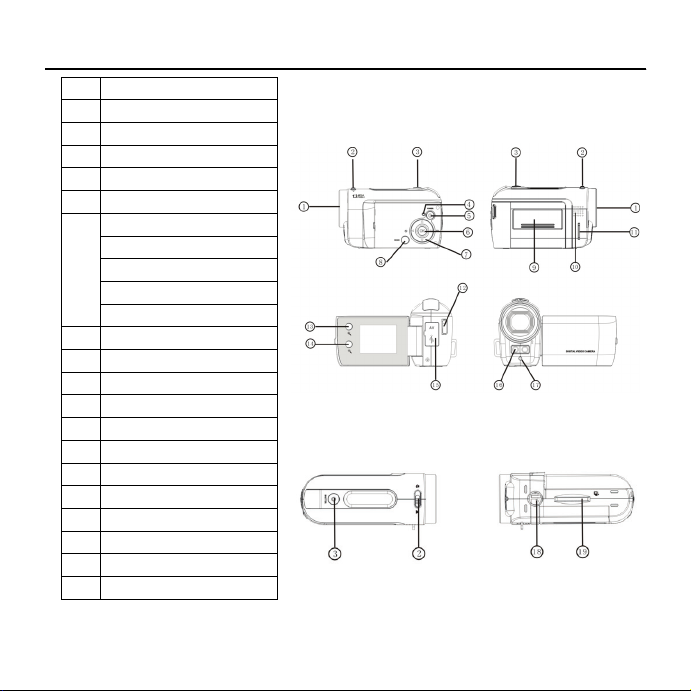
DDeessccrriippttiioonn ooff oouuttlliinnee aanndd bbuuttttoonn
1
lens
2
Macro switch
3
Shutter key
4
Busy light
5
Power key
6
OK key
Direction key:
Up
7
Down
Right/LED switch
Left/Self timer
Mode key
8
9
Battery lid
10
Speaker
11
Wrist strap loop
12
Wrist strap hole
13
Zoom in key
14
Zoom out key
15
USB/TV out port
16
LED light
17
Self time light(red LED)
18
Tripod nut
19
SD card slot
1
Page 3
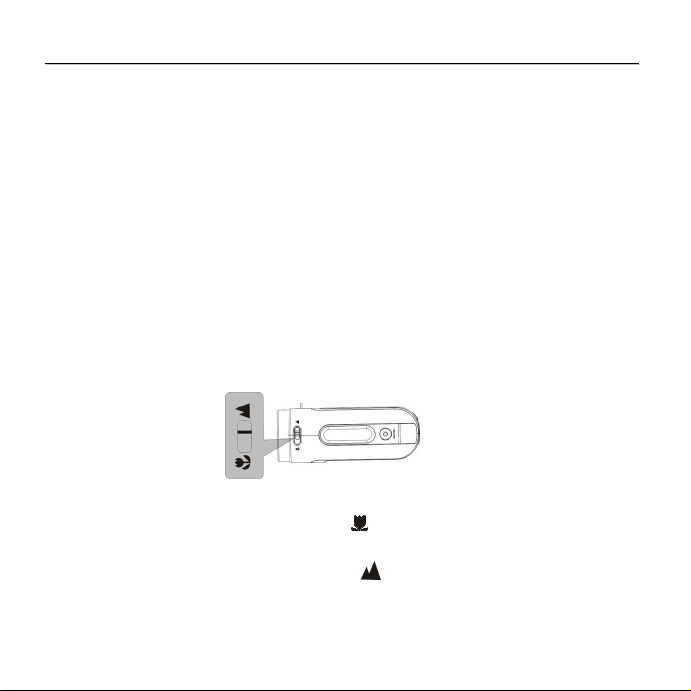
SSttaarrtt ttoo uussee
1. Install Battery
1. Open the battery lid
2. Put 3 pieces of AAA (7#) batteries in according to the polarity instruction.
3. Insert the front end of the battery lid into the battery stack, press the back end of the
battery lid and then push the battery lid inwards to allow the battery lid to closely attach the
body.
2. Use SD Card
1. Push the SD card into the slot until it is completely inserted according to instructions.
2. Lightly press the card end inwards and the SD card will eject.
Note: This camera have build in nand flash memory, the photos was snapped will
save to memory card first until draw out it.
3. Choose Focus Mode
Press the macro switch on the top of the body and then you can switch between the
macro and normal focus.
1. Macro: it is suitable for shooting objects 15cm ~ 25cm away from the lens; when using,
push the macro switch to the end marked with .
2. Normal focus: it is suitable for shooting objects 1.4m away from the lens; when using,
push the macro switch to the end marked with .
4. Power on and off
1. Power on: press the power key for a while, light the screen and the unit will be power
on.
2
Page 4
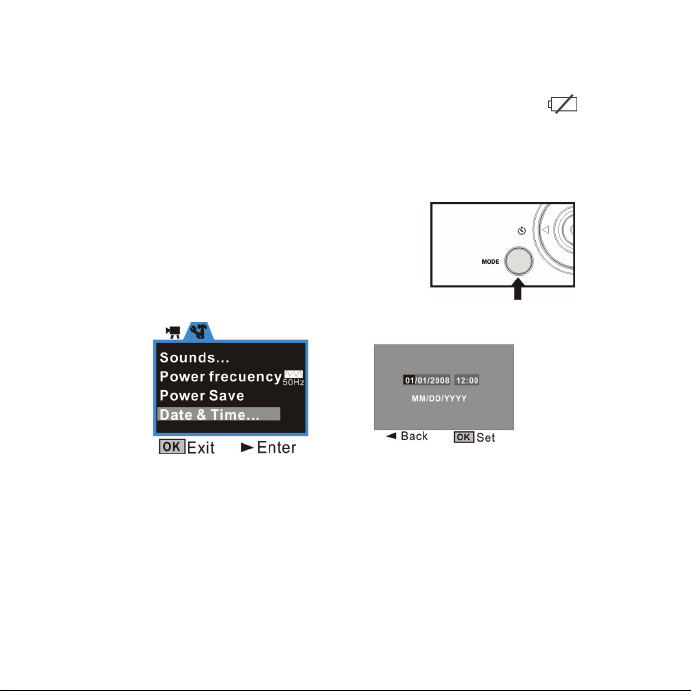
2. Power off: press the power key once while camera is idle state, it will be power off.
Auto power off: While the camera is idle for 1 minute, it will be power off automatically.
The automatically power off time can be set to 1/3/5 minute in setup mode.
3. Low power: While the battery power is very low and LCD display icon “ ”, The
camera will power off automatically
5. Function mode change over
There are 3 modes such as Video, Camera and playback. You will enter the Video mode
directly after switch-on and you can press the MODE key to switch between the camera
mode and record mode.
Video mode: can take some movies
Camera mode: can take some photos
Playback mode: can play the movies or photos
6. Date and Time Settings:
You can enter Setup menu mode to set the system date and time:
At setting window, adjust the date or time by direction key: Up or Down for adjust, Right key
for move the cursor, OK key for confirm, Left for exit setup mode.
7. Indicator Light:
Busy light: the light will be illumed while the camera is busy(e.g. Recording movie,
capture photo, some key was pressed, connecting to computer etc).
LED light: to reinforce light intensity for recording.
Self timer light: to remind user the camera is doing the operation of self timer.
3
Page 5
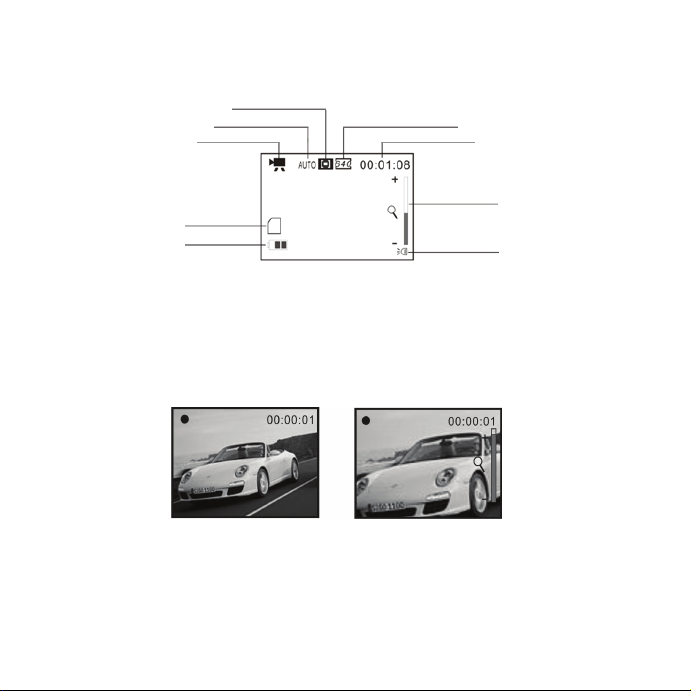
8 Video mode:
Preview mode
Indicate the White balance is auto m ode.Can set
it is Auto/Daylight/Cloudy/Fluorescent/Tungsten
Mode symbol, Indicate is video mode
Center/Multi/Spot
Indicate is video resolution, it can
be set is 640x480/320x240
time counter, It is indicate can
recoding 1 minute 8 seconds movie
That is indicate the battery power
that is indicate there are
one SD card is using
that is indicate zoom state
that is indicate LED is on state
Shooting:
1 Switch on the camera by press Power key to enter preview mode;
2 Press Shutter key to start recoding movie;
3 If you want to stop recoding, press Shutter key again; and if the memory card full, It
will stop recoding automatically.
4 You can do zoom in or zoom out operation during recording by Zoom key.
The max. window is 4X for digital zoom.
4
Page 6
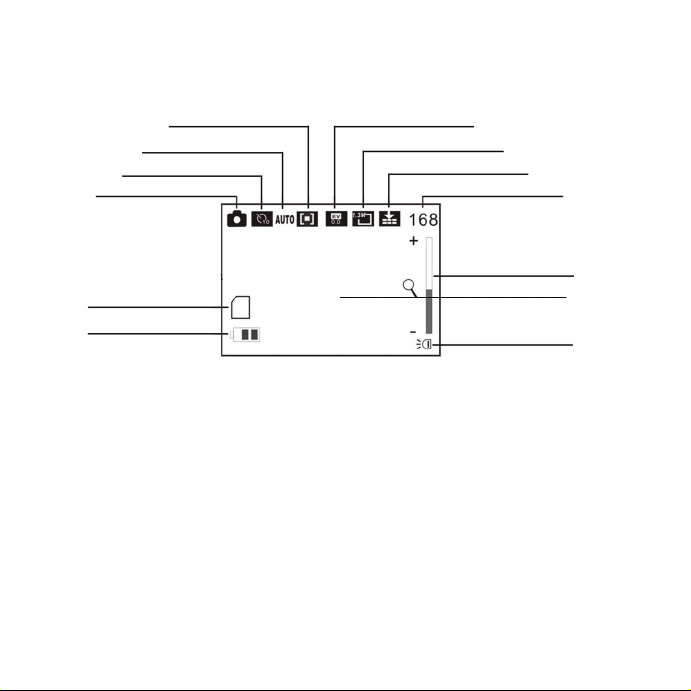
9 Camera mode:
Preview mode
Self timer mode symbol
Mode symbol ,Indicate is
snap photo mode
SD icon,it will be display while there
is SD/MMC card was plug in.
Indicate the SD card was locked
Battery icon
Metering mode
Indicate the White balance is auto
10
Exposure mode
Image resolution mode
Image quality mode
Image counter(default is reduce)
Self timer Indicate snap photo
automatically after 10s
Zoom indicator
LED light icon
Shooting:
1 Switch on the camera by press Power key to enter video preview mode;
2 Press Mode key once to switch to Camera preview mode;
3 Press Shutter key once to snap one photo;
Self timer:
Set the Driver mode is Self timer 2s or 10s at menu, then press Shutter key will time
with beep, after 2 seconds or 10 seconds, the camera will snap one photo automatically
Continuously take three photos:
Set the Driver mode is Burst at menu, then press Shutter key will snap three
photos continuously
10 Playback mode:
Enter Playback mode
Press mode key continuously can enter Playback mode or press it twice to enter
Playback mode after press Power key switch on the camera.
5
Page 7
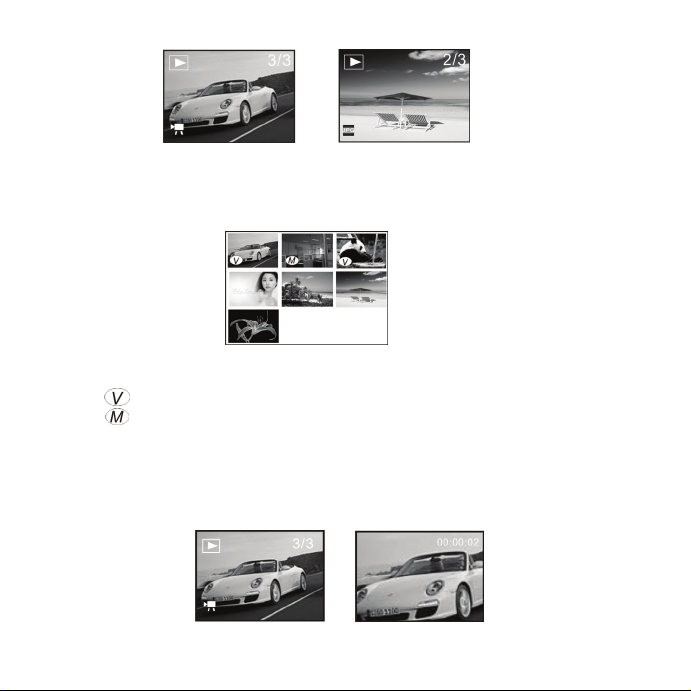
You can view other photos or AVI files by direction key of left or right;
You can zoom in or zoom out the photo to view by press zoom key
Thumbnail mode
Press Zoom out key can enter thumbnail mode at playback mode:
Note:
: This icon indicate that is one AVI media file.
: This icon indicate that is one JPG file with voice memo.
You can press direction key to choose the desired image file, and press Zoom in key to
exit this thumbnail mode return full screen mode.
Play AVI file
Press Shutter key to start play the selected AVI files at playback mode, and you can
press Shutter key again to stop playing.
Play JPG(with voice memo) file
6
Page 8
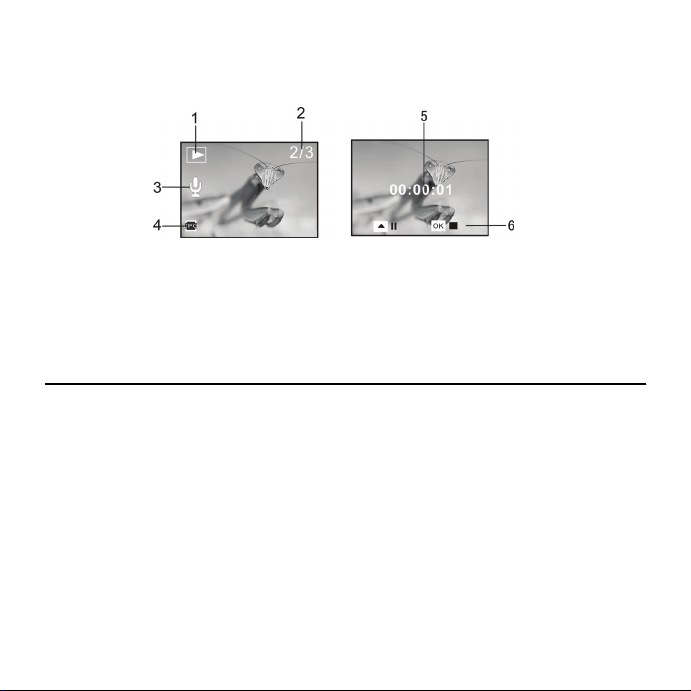
1 Select the photo was added voice memo at playback mode;
2 Press Shutter key to start play the selected jpg(with voice memo) file:
Press OK key to stop playing, UP key to pause/resume playing,
1 Playback mode icon 2 Counter of image 3 Voice Memo indicator
4 Indicator of JPG file 5 Timer of playing 6 Control panel for playing
Note:
1 The files stored in card will be lost due to format operation, please backup the data
before formatting the memory card.
2 The “My image” menu can be activated while you had set “Start-up Image” function.
AApppplliiccaattiioonn ttoo PPCC
Connect to PC
Please install the drive program first before connecting the camera to the computer.
The camera there are two USB mode, they are MSDC and PCCAM, default is MSDC
mode, Turn on the camera power. If the PC camera function of the camera is to be used,
set the camera is PCCAM mode at setup menu. If the removable disc function of the
camera is to be used, please set the camera is MSDC mode at setup mode.
Connect the 4PIN end of the USB line to the available USB interface on the computer.
Connect the other end (5PIN) to the USB interface of the camera.
Download files from the camera to the computer: When the removable disc function of the
camera is used, there are two removable disc icon will appear in the window of “My
Computer”. The photos/video files you have shot are saved in the file folder \ DCIM\
100MEDIA in the removable disc. Select the shot/recorded files in the file folder
"100MEDIA". Copy (or drag by using the mouse) the files to the file folder in the hard disc in
which you are going to save your files.
7
Page 9
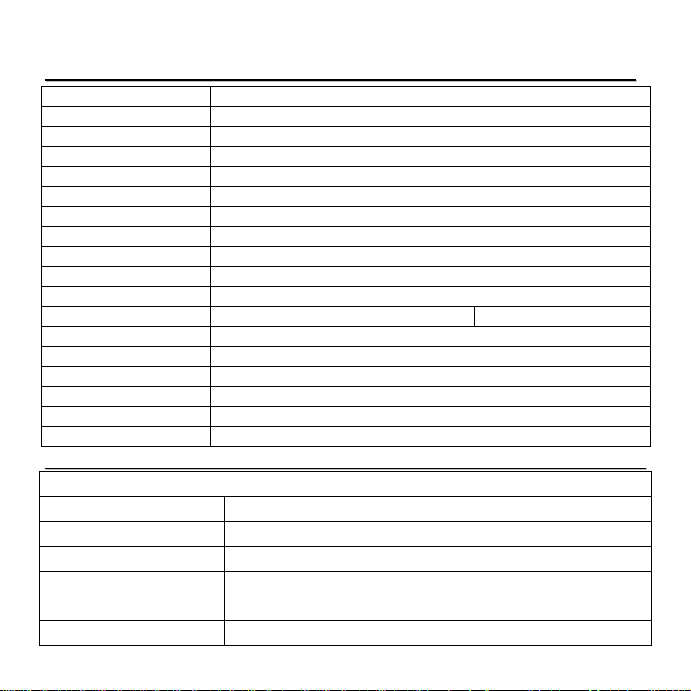
Note: Use MSDC function no need install driver on windows ME or higher windows version
TTeecchhnniiccaall PPaarraammeetteerrss
Image sensor 1.3 Mega Pixels(CMOS)
Function mode Video record, Shoot photo, playback, Mass storage and PC camera
Lens F3.1 f=6.5mm
Focal distance 15cm~25cm (Macro) / 140cm~infinity (standard mode)
Digital zoom 4×
LCD display screen 1.5〞TFT LCD
Picture resolution 2592x1944, 2048×1536, 1280x1024, 640×480
Video record resolution VGA: 640x480(30/15fps), QVGA: 320×240(30/15fps)
White balance Auto/manual: Daylight, cloudy, Tungsten and Fluoresce
Exposure Automatic/manual (-2.0EV~+2.0EV, 0.3EV/step)
Self-shoot timer 10 seconds delay
File format Video: AVI Photo: JPEG
Memory medium SD/MMC card (maximum supports 8GB)
Display screen 280×220 pixels, 1.5 inches
USB interface High Speed USB 2.0 interface
Power supply Battery: 3×AAA alkaline 1.5V
Dimensions (L×W×H) 93x56x39 mm
Weight Not including battery: 118 grams
SSyysstteemm rreeqquuiirreemmeennttss
System Requirements
Operating System Microsoft Windows 98 SE, Me, 2000, XP, Vista
Central Processing unit Above Intel Pentium 166MHz or CPU of equal performance
Memory Above 128 MB
Sound Card, Display Card The sound card and the display card shall support DirectX8 or higher
version.
CD Driver 4 times of speed or above
8
Page 10
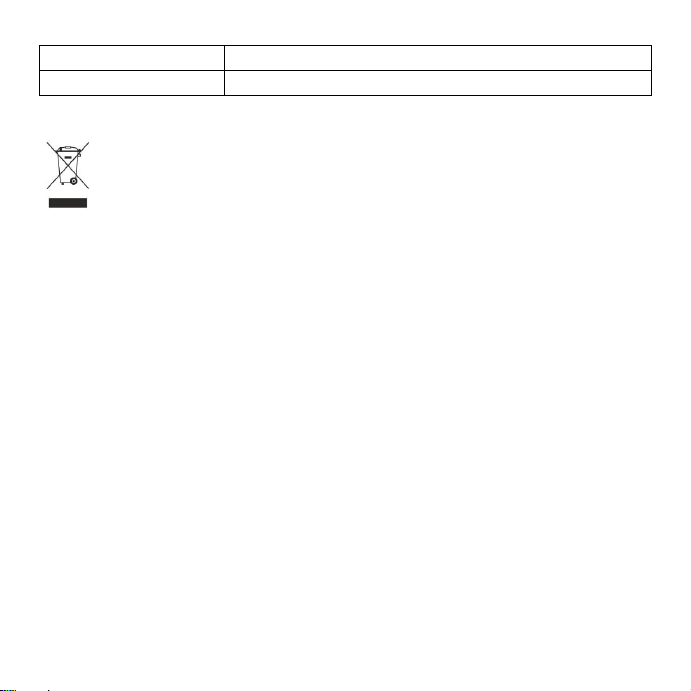
Hard Disk Surplus space above 500 MB
Other One standard USB 1.1 interface or USB 2.0
Note: This symbol on the product or in the instructions means that your electrical and
electronic equipment should be disposed at the end of its life separately from your
household waste. There are separate collection systems for recycling in the EU. For more
information, please contact the local authority or your retailer where you purchased the
product.
9
Page 11
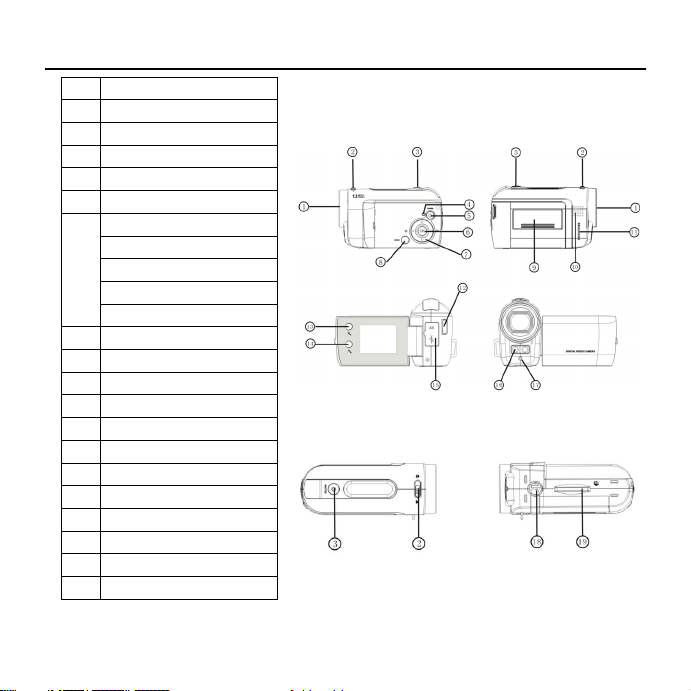
AAllllggeemmeeiinnee ÜÜbbeerrssiicchhtt uunndd TTaasstteenn
s
Verg
V
e
1
Linse
2
Makroschalter
3
Auslöser
4
Aktivitätsanzeige
5
Ein-/Aus-Schalter
6
OK-Taste
Richtungstaste:
Auf
7
Ab
Rechts/LED-Schalter
Links/Selbstauslöser
Modus-Wahltaste
8
9
Abdeckung des Batteriefach
10
Lautsprecher
11
Trageschlaufe
12
Öse für Trageschlaufe
13
14
15
16
17
18
19
ößerungstaste
erkleinerungstaste
USB-/ TV-Ausgang
LED-Lampe
Anzeige für Selbstauslös
Stativgewinde
SD-Kartenlaufwerk
1
Page 12
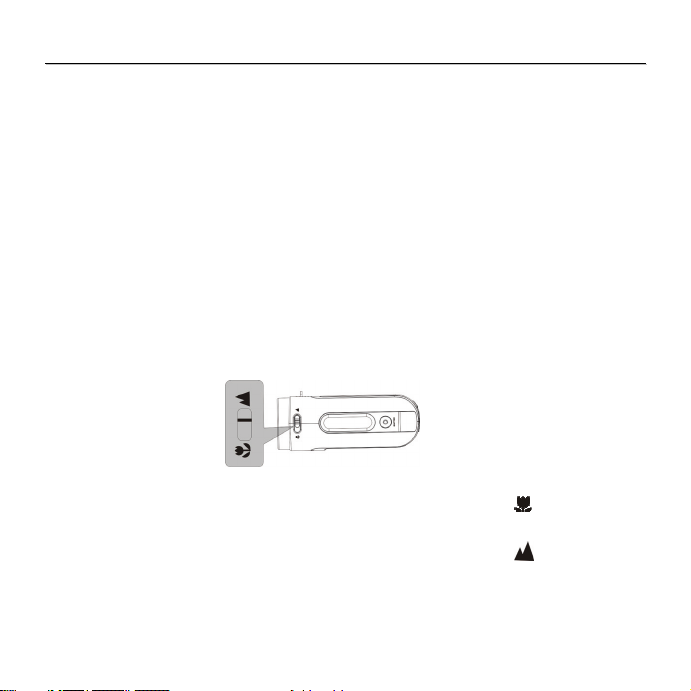
IInnbbeettrriieebbnnaahhmmee
1. Batterien einlegen
1. Öffnen Sie die Batteriefachabdeckung.
2. Legen Sie 3 Batterien der Größe AAA (#7) unter Beachtung der Polarität ein.
3. Setzen Sie zunächst die Vorderseite der Abdeckung auf das Batteriefach, und
drücken Sie dann auf die Rückseite, bis die Abdeckung fest eingesetzt ist.
2. SD-Karte gebrauchen
1. Schieben Sie die SD-Karte in den Kartenleser. Beachten Sie die korrekte Ausrichtung
der Karte.
2. Drücken Sie die Karte sanft hinein, um sie zu entriegeln.
Hinweis: Diese Kamera besitzt einen eingebauten NAND-Flash-Speicher. Ist keine
Speicherkarte eingelegt, werden Ihre Fotos im internen Speicher abgelegt.
3. Betriebsart für die Fokussierung wählen
Drücken Sie die Makrotaste oben am Kameragehäuse, um zwischen Makro- und
normaler Aufnahme umzuschalten.
1. Makro: geeignet für Objekte, die sich zwischen 15 und 25 cm vom Objektiv entfernt
befinden. Schieben Sie den Makro-Schalter dazu auf die Position .
2. Normale Fokussierung: geeignet für Objekte, die sich 1,4 m vom Objektiv entfernt
befinden. Schieben Sie den Makro-Schalter dazu auf die Position .
4. Ein-/ausschalten
1. Einschalten: Halten Sie den Ein-/Aus-Schalter ein Zeitlang gedrückt. Daraufhin
schaltet sich der Bildschirm ein.
2. Ausschalten: Drücken Sie den Ein-/Aus-Schalter, sofern die Kamera nicht belegt ist.
2
Page 13
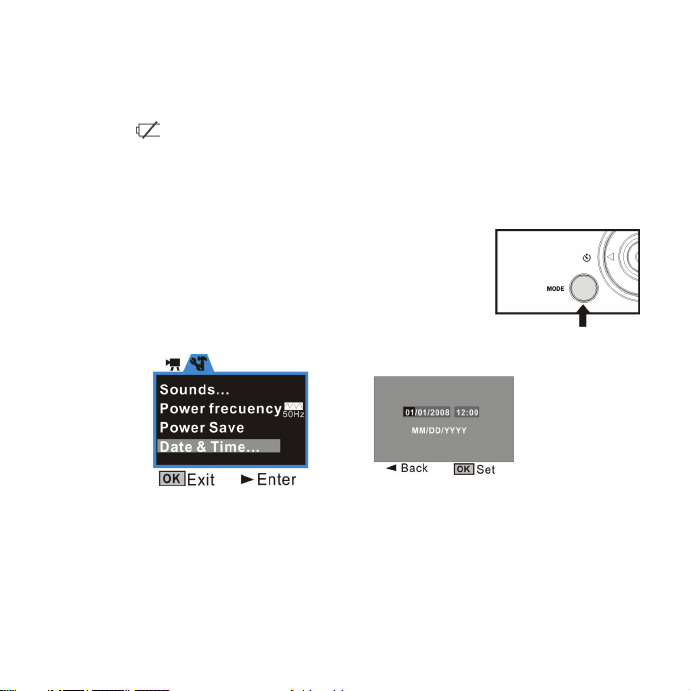
Daraufhin schaltet sie sich aus.
Automatisch ausschalten: Wenn Sie die Kamera 1 Minute lang nicht gebrauchen,
schaltet sie sich automatisch aus. Die Wartezeit zum automatischen Ausschalten kann
im Einrichtungsmenü auf 1, 3 oder 5 Minuten eingestellt werden.
3. Batterien leer: Neigt sich die Ladung der Batterien dem Ende zu, erscheint das
Symbol “ ”. Anschließend schaltet sich die Kamera automatisch aus.
5. Betriebsarten umschalten
Es gibt 3 Betriebsarten: Video, Foto und Wiedergabe. Nach dem Einschalten arbeitet die
Kamera immer in der Betriebsart Video. Sie können aber auch die Taste MODE drücken,
um zwischen den Betriebsarten Kamera und Aufnahme umzuschalten.
Videomodus: zur Aufnahme von Filmen.
Kameramodus: zur Aufnahme von Fotos.
Wiedergabemodus: Zur Wiedergabe Ihrer aufgenommenen Filme
oder Fotos.
6. Datum und Uhrzeit stellen:
Sie können Datum und Uhrzeit im Einrichtungsmenü stellen:
Stellen Sie Datum und Uhrzeit im Einrichtungsmenü mithilfe der Richtungstasten: Auf und
Ab zum Stellen, Rechts zum Bewegen des Cursors, OK zur Bestätigung, Links zum
Beenden der Einrichtung.
7. Anzeige:
Aktivitätsanzeige: Diese Anzeige leuchtet, während die Kamera belegt ist (z.B.
während der Filmaufnahme, beim Fotografieren, wenn eine Taste gedrückt wurde,
eine Verbindung zum Computer hergestellt wird usw.).
3
Page 14
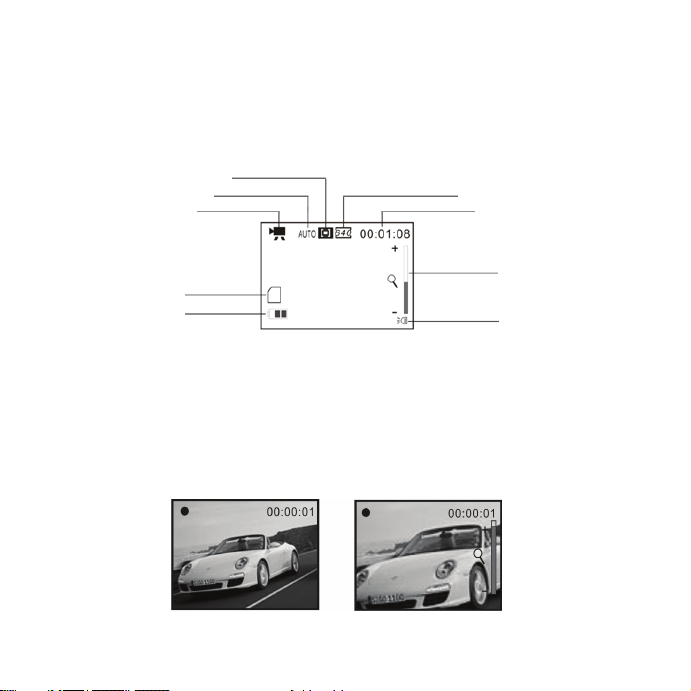
LED-Lampe: Zum Ausleuchten der Szene bei schlechten Lichtverhältnissen.
g
Anzeige für Selbstauslöser: Erinnert den Anwender daran, dass der Selbstauslöser
aktiviert wurde.
8. Videomodus:
Vorschaumodus
Zeigt an, dass der Weißabgleich automatisch
geschieht. Einstellbar auf Autom., Tageslicht,
Bewölkt, Neonlicht, Glühbirne
Betriebsartenanzeige. Hier: Video.
Zeigt an, dass eine SD-Karte eingelegt wurde.
Zeigt die Batterieladung an.
Mitte/Multi/Punkt
Zei
t die Videoauflösung an, einstellbar auf 640x480/320x240
Zeitzähler. Einstellbar auf 1 Minute, 8 Sekunden, Film.
Zeigt den Vergrößerungsfaktor (Zoom) an.
Zeigt an, dass die LED-Lampe eingeschaltet wurde.
Fotos aufnehmen:
1 Schalten Sie die Kamera ein. Drücken Sie dazu den Ein-/Aus-Schalter. Daraufhin
gelangen Sie in den Vorschaumodus.
2 Drücken Sie den Auslöser, um die Filmaufnahme zu starten.
3 Drücken Sie den Auslöser erneut, um die Aufnahme zu beenden. Wenn die
Speicherkarte voll ist, endet die Aufnahme automatisch.
4 Während der Aufnahme können Sie das Motiv mithilfe der Zoom-Taste heranzoomen.
4
Page 15
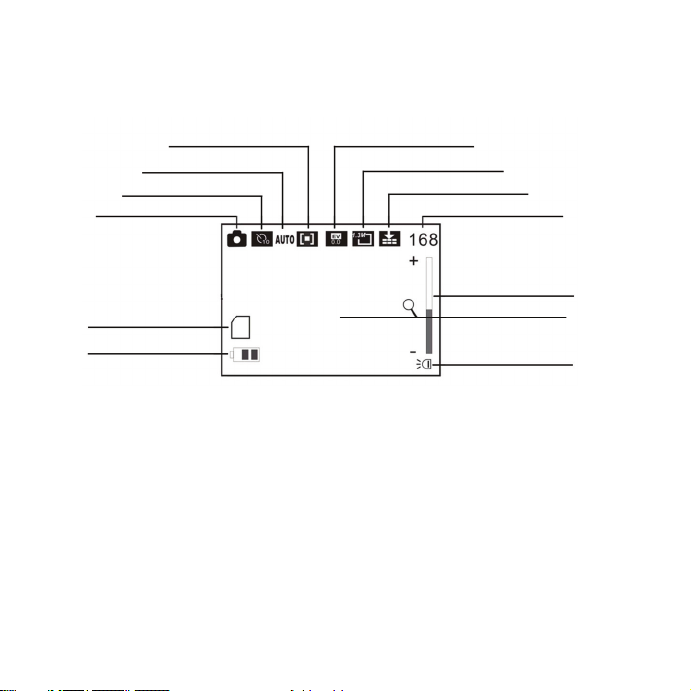
Die maximale Vergrößerung des Digitalzooms beträgt 4x.
9. Kameramodus:
Vorschaumodus
Zeigt an, dass der Weißabgleich autom atisch erfolgt.
Symbol für Selbstauslöser
Betriebsartenanzeige.
Hier: Foto.
SD-Symbol: erscheint, wenn eine
SD-/MMC-Karte eingelegt wurde.
Zeigt an, dass die SD-Karte
schreibgeschützt ist.
Belichtungsmessung
Batteriesymbol
10
Belichtungsmodus
Bildauflösung
Bildqualität
Bildzähler (verbleibende Aufnahmen)
Selbstauslöser. Zeigt an, dass
das Foto automatisch nach 10
s aufgenommen wird.
Symbol für LED-Lampe
Zoom-Anzeige
Fotos aufnehmen:
1 Schalten Sie die Kamera ein. Drücken Sie dazu den Ein-/Aus-Schalter. Daraufhin
gelangen Sie in den Vorschaumodus.
2 Drücken Sie die Modus-Wahltaste, um in den Kameramodus zu wechseln.
3 Drücken Sie den Auslöser, um das Foto aufzunehmen.
Selbstauslöser:
Stellen Sie den Selbstauslöser im Menü auf 2 oder 10 s ein, und drücken Sie den
Auslöser. Daraufhin ertönt ein Signal. Nach 2 bzw. 10 Sekunden wird das Foto
automatisch aufgenommen.
Drei Fotos in Sequenz aufzeichnen:
Wählen Sie im Menü die Betriebsart Burst (Sequenz), und drücken Sie den Auslöser.
Daraufhin werden der Reihe nach drei Fotos geschossen.
10 Betriebsart Wiedergabe:
5
Page 16
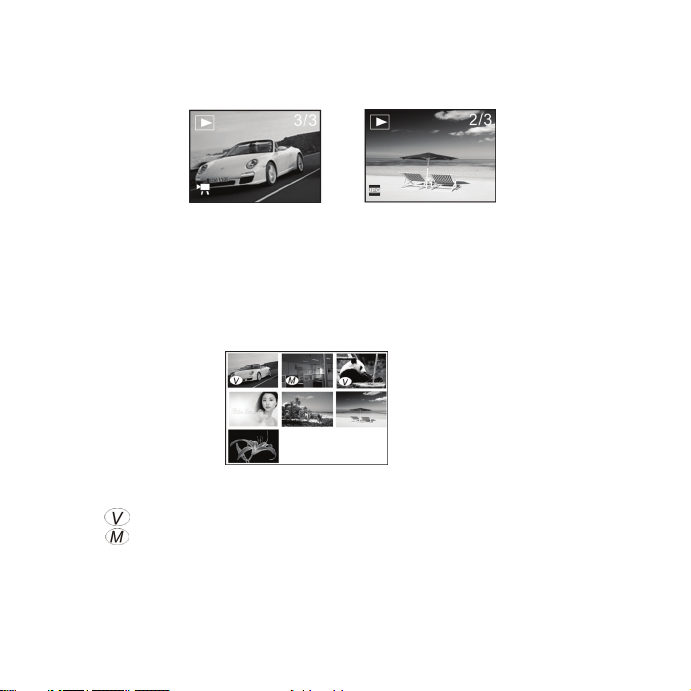
Wiedergabemodus öffnen
Schalten Sie die Kamera mithilfe des Ein-/Aus-Schalters ein, und drücken Sie
mehrmals hintereinander die Mode-Taste, um den Wiedergabemodus zu aktivieren.
Um zwischen Fotos und AVI-Dateien zu blättern, drücken Sie die Richtungstasten
Links/Rechts.
Drücken Sie die Zoom-Taste, um die Ansicht des Fotos zu vergrößern bzw. zu
verkleinern.
Miniaturbildansicht
Drücken Sie die Zoom-Taste, um während der Wiedergabe zur Miniaturbildansicht
umzuschalten.
Hinweis:
: Zeigt an, dass dies eine AVI-Multimediadatei ist.
: Zeigt an, dass dies ein JPG-Datei mit Sprachnotiz ist.
Drücken Sie die Richtungstasten, um das gewünschte Foto auszuwählen. Drücken
Sie Zoom, um von der Miniatur- zu Vollbildansicht zurückzuschalten.
AVI-Dateien abspielen
Drücken Sie den Auslöser, um die ausgewählte AVI-Datei abzuspielen. Drücken
Sie ihn erneut, um die Wiedergabe anzuhalten.
6
Page 17
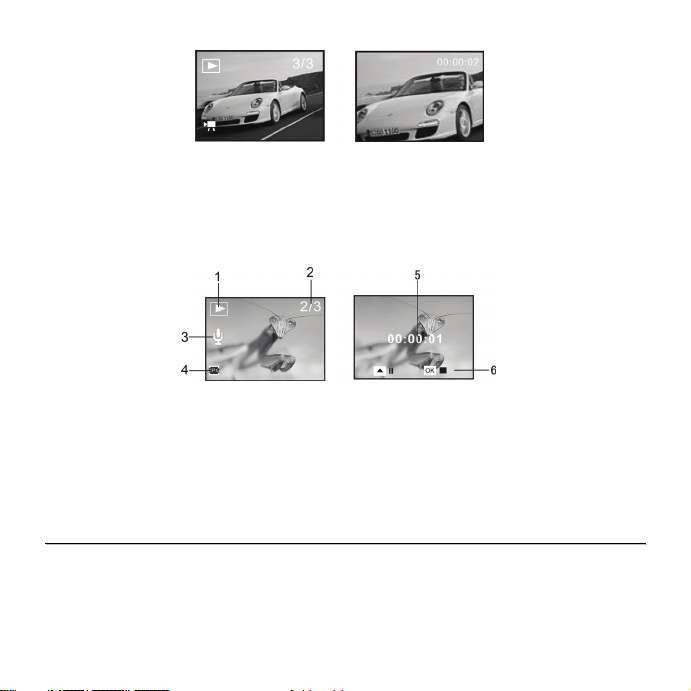
JPG-Dateien (mit Sprachnotiz) abspielen
1 Wählen Sie im Wiedergabemodus das gewünschte Foto mit Sprachnotiz aus.
2 Drücken Sie den Auslöser, um die Wiedergabe der ausgewählten jpg-Datei
(mit Sprachnotiz) zu starten.
Drücken Sie OK, um die Wiedergabe zu stoppen und AUF, um sie
vorübergehend anzuhalten bzw. fortzusetzen.
1 Symbol für Wiedergabemodus 2 Bildzähler 3 Anzeige für Sprachnotiz
4 Anzeige für JPG-Datei 5 Spielzeit 6 Bedienfeld für Wiedergabe
Hinweis:
1 Beim Formatieren der Speicherkarte gehen alle hierauf abgelegten Dateien verloren.
Sichern Sie Ihre Daten, bevor Sie die Speicherkarte formatieren.
2 Das Menü "My Image" (Eigenes Foto) kann über die Funktion "Start-up Image"
(Startbildschirm) aktiviert werden.
DDaatteenn zzuumm PPCC üübbeerrttrraaggeenn
Mit PC verbinden
Installieren Sie den Treiber, bevor Sie die Kamera mit dem Computer verbinden.
Nach dem Herstellen der USB-Verbindung können Sie die Kamera wahlweise als
Wechseldatenträger oder als PC-Kamera einsetzen. Standardmäßig wird sie als
Wechseldatenträger verwendet. Um sie als PC-Kamera einzusetzen, wählen Sie im
7
Page 18
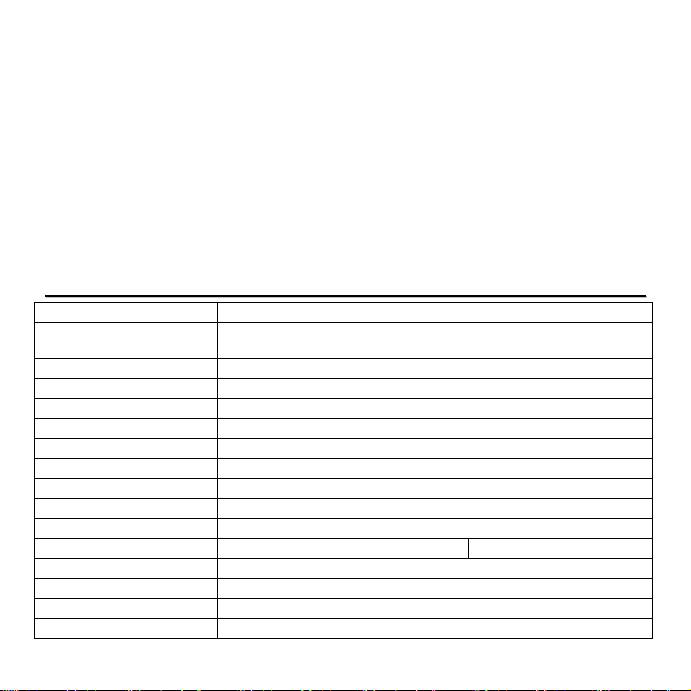
Einrichtungsmenü die Betriebsart PCCAM aus. Um sie als Wechseldatenträger
einzusetzen, wählen Sie im Einrichtungsmenü die Betriebsart MSDC aus.
Verbinden Sie den 4-poligen Stecker des USB-Kabels mit einem freien USB-Anschluss
am Computer. Verbinden Sie das andere (5-polige) Ende mit der USB-Schnittstelle der
Kamera.
Laden Sie die gewünschten Dateien von der Kamera auf den Computer herunter. Bei
Verwendung der Kamera als Wechseldatenträger erscheinen im "Arbeitsplatz" zwei
Wechseldatenträgersymbole. Ihre aufgenommenen Fotos und Videos befinden sich im
Ordner \DCIM\100MEDIA auf dem Wechseldatenträger. Wählen Sie die gewünschten
Dateien im Ordner "100MEDIA" aus. Kopieren Sie die Dateien in den gewünschten Ordner
auf Ihrer Festplatte (oder ziehen und legen Sie ab).
Hinweis: Ab Windows ME muss kein Treiber für die Wechseldatenträgerfunktion installiert
werden.
TTeecchhnniisscchhee DDaatteenn
Bildsensor CMOS mit 1,3 Megapixel
Betriebsart
Objektiv F3,1 f=6,5 mm
Brennweite 15 cm bis 25 cm (Makro), 140 cm bis unendlich (Normal)
Digitalzoom 4×
LCD-Bildschirm 1,5" TFT-LCD
Bildauflösung 2592 x 1944, 2048 × 1536, 1280 x 1024, 640 × 480
Videoauflösung VGA: 640 x 480 (30/15 fps), QVGA: 320 × 240 (30/15 fps)
Weißabgleich Automatisch / Manuell: Tageslicht, Bewölkt, Glühbirne und Neonlicht
Belichtung Automatisch/manuell (-2.0EV bis +2.0EV in Schritten von 0,3EV)
Selbstauslöser 10 Sekunden Verzögerung
Dateiformat Video: AVI Foto: JPEG
Speichermedium SD-/MMC- Karte (maximal 8 GB)
Display 280 × 220 Pixel, 1,5 Zoll
USB-Schnittstelle High Speed USB 2.0-Schnittstelle
Stromversorgung Batterie: 3 Alkali-Batterien, 1,5 V, Größe AAA
Videoaufzeichnung, Fotografie, Wiedergabe, Wechseldatenträger und
PC-Kamera
8
Page 19
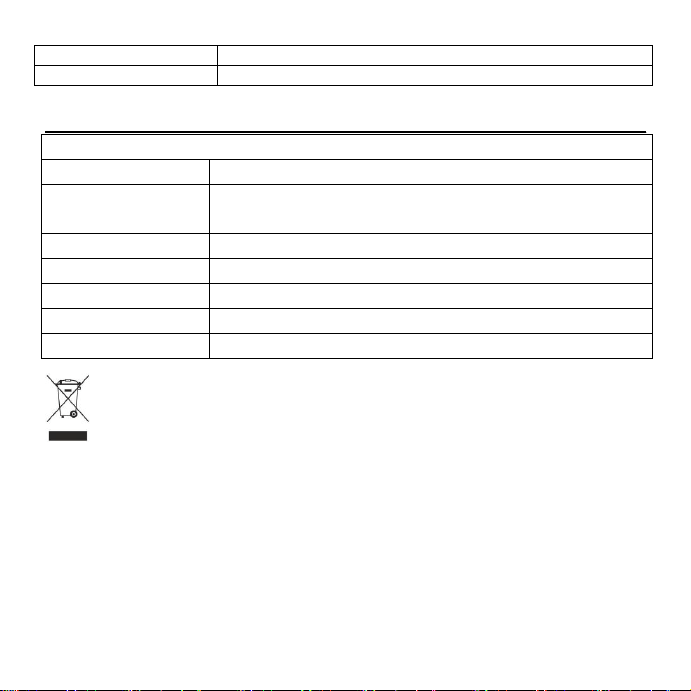
Abmessungen (L x B x H) 98 x 56 x 39 mm
Gewicht ohne Batterie: 118 g
SSyysstteemmvvoorraauusssseettzzuunnggeenn
Systemvoraussetzungen
Betriebssystem Microsoft Windows 98 SE, Me, 2000, XP, Vista
Prozessor Intel Pentium-Prozessor mit 166 MHz oder schneller oder kompatibler
Prozessor
Speicher Mindestens 128 MB
Soundkarte, Grafikkarte Die Sound- und Grafikkarte müssen DirectX8 oder höher unterstützen.
CD-Laufwerk 4-fach oder schneller
Festplatte Mindestens 500 MB freier Speicherplatz
Andere Ein USB 1.1- oder USB 2.0-Standardanschluss
Das Symbol "Mülltonne durchgestrichen" auf dem Produkt bzw. in der
Gebrauchsanweisung weist daraufhin, dass Elektro- und Elektronikgeräte separat vom
Hausmüll gesammelt und entsorgt werden müssen. In der EU stehen verschiedene
Sammlungssysteme zur Rücknahme und Wiederverwertung zur Verfügung. Für weitere
Informationen wenden Sie sich bitte an die örtlichen Behörden bzw. an Ihren Händler.
9
Page 20
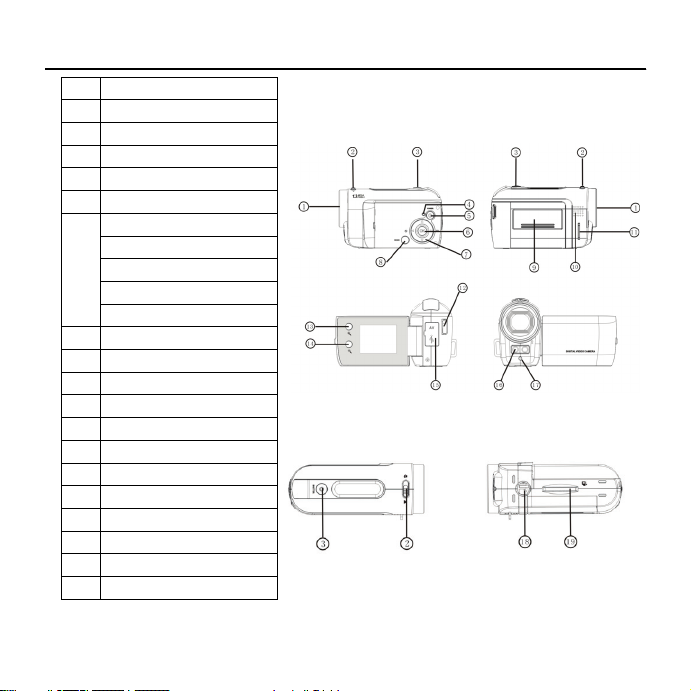
AAppeerrççuu ddee ll’’aappppaarreeiill
Voy
Voy
)
1
Objectif
2
Bouton de macro
3
Bouton de l’obturateur
4
5
6
7
8
9
10
11
12
13
14
15
16
17
18
19
ant occupé
Interrupteur
Bouton OK
Boutons de direction :
Haut
Bas
Droite/Interrupteur torche
Gauche/Retardateur
Bouton de mode
Couvercle de batterie
Haut-parleur
Boucle de sangle de poignet
Orifice de sangle de poignet
Zoom avant
Zoom arrière
Port USB/sortie TV
Tor che
ant de retardateur (rouge
Fixation trépied
Logement de carte SD
1
Page 21
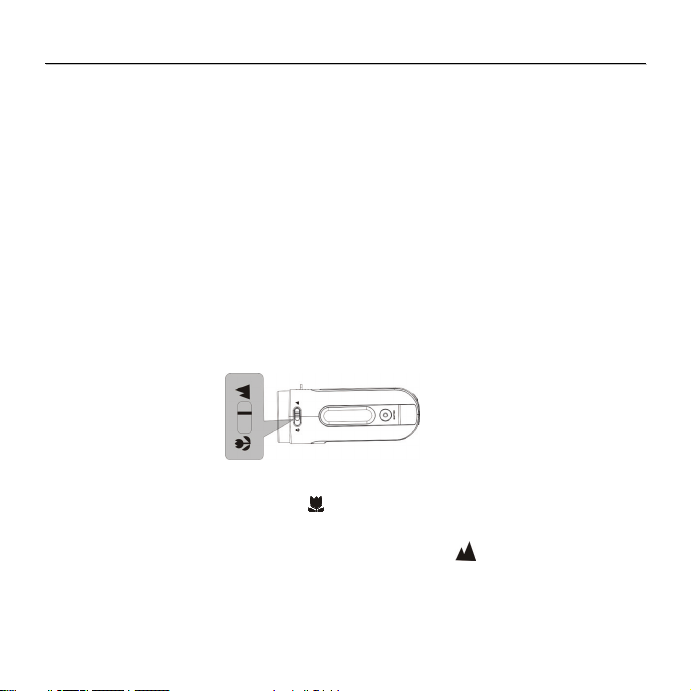
PPrriissee eenn mmaaiinn
1. Installer les piles
1. Retirez le cache des piles.
2. Placez trois piles AAA en suivant les indications de polarité.
3. Insérez la partie avant du cache des piles dans la rainure prévue à cet effet, puis
plaquez la partie arrière du cache contre le boîtier.
2. Utiliser une carte SD
1. Enfoncez la carte SD dans son logement jusqu’à ce qu’elle soit complètement
enfoncée.
2. Pour faire sortir la carte SD; enfoncez-la légèrement.
Remarque : Ce caméscope a une mémoire flash NAND incorporée ; les photos
seront enregistrées sur la carte mémoire jusqu’à saturation.
3. Sélectionner le mode de mise au point
Appuyez sur le bouton macro situé au sommet de l’appareil. Vous pouvez ensuite
basculer facilement entre le mode macro et le mode de mise au point normal.
1. Macro : convient pour des objets à 15-25 cm de l’objectif ; pour l’activer, déplacez le
bouton macro du côté marqué par .
2. Mise au point normale : convient pour des objets à au moins 1,4 m de l’objectif ; pour
l’activer, déplacez le bouton macro du côté marqué par .
4. Allumer et éteindre l’appareil
1. Allumer : appuyez sur l’interrupteur pendant quelques instants : l’écran s’allume et
l’appareil est allumé.
2. Éteindre : appuyez sur l’interrupteur une fois pendant que le caméscope est en mode
inactif pour éteindre l’appareil.
2
Page 22
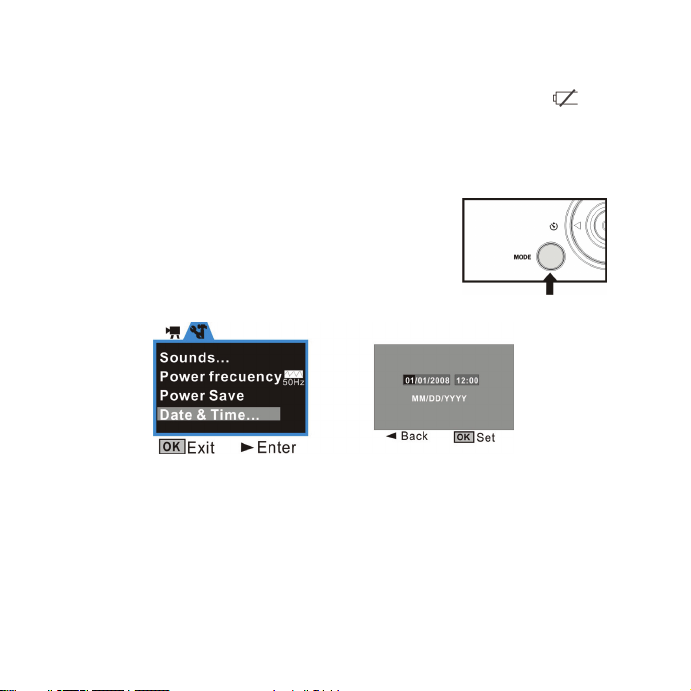
Arrêt automatique : lorsque le caméscope est inactif pendant 1 minute, il est
automatiquement éteint. Le délai d’arrêt automatique, réglable en mode de
configuration, peut être de 1, 3 ou 5 minutes.
3. Piles faibles : lorsque les piles sont presque vides, l’affichage indique . . Le
caméscope s’arrêtera automatiquement.
5. Modifier le mode de fonctionnement
Il existe trois modes de fonctionnement : vidéo, photo et lecture. L’appareil passe en mode
vidéo aussitôt allumé. Vous pouvez appuyer sur le bouton MODE pour passer du mode
vidéo au mode photo.
Mode vidéo : permet de filmer.
Mode photo : permet de prendre des photos.
Mode lecture : permet de visualiser les films et les photos.
6. Régler la date et l’heure
Passez en mode de configuration pour régler la date et l’heure de l’appareil.
Dans l’écran de configuration, réglez la date ou l’heure avec les boutons de direction : Haut
ou Bas pour changer les valeurs, Droite pour déplacer le curseur, OK pour confirmer,
Gauche pour sortir du mode de configuration.
7. Voyants lumineux
Voyant occupé : le voyant s’allume lorsque le caméscope est occupé (enregistrement
d’un film, prise de vues, bouton pressé, connexion à un ordinateur, etc.).
Tor ch e : ce voyant sert de torche pour les enregistrements en conditions de faible
luminosité.
Voyant de retardateur : rappelle à l’utilisateur que le retardateur est en fonction.
3
Page 23
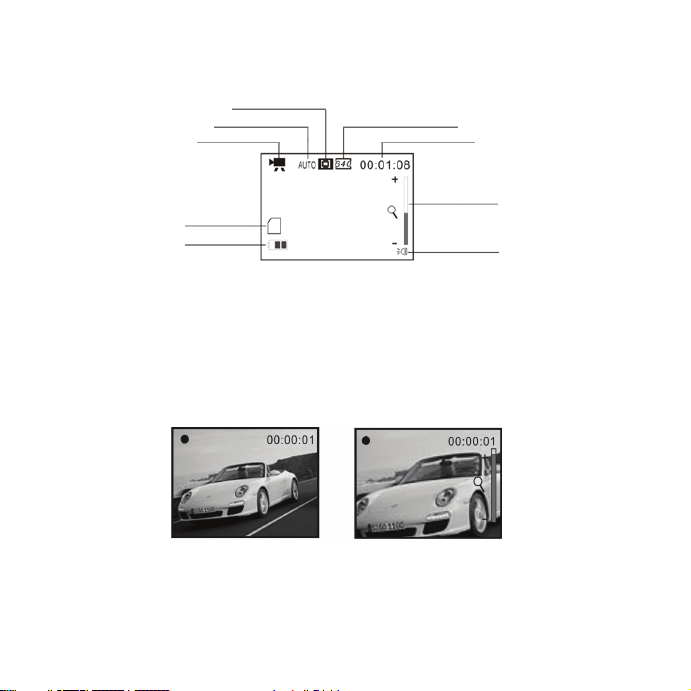
8. Mode vidéo
Mode Aperçu
Indique que la balance des blancs est en m ode auto.
Les valeurs possibles sont Auto, Jour, Nuageux,
Fluorescent, Tungstène
Indication de mode (ici vidéo)
Centré/Multi/Point
Indique la résolution vidéo, qui p eut être de 640x480
ou 320x240
Chronomètre permettant de filmer pendant 1
minute et 8 secondes
Indique qu’une carte SD est utilisée
État des piles
État d u zoom
État de la torche (ici activée)
Filmer :
1 Allumez le caméscope en appuyant sur l’interrupteur pour passer en mode Aperçu.
2 Appuyez sur le bouton d’obturateur pour commencer à filmer.
3 Si vous souhaitez interrompre l’enregistrement, appuyez à nouveau sur l’obturateur.
L’enregistrement s’arrête automatiquement si la carte mémoire est pleine.
4 Vous pouvez faire un zoom avant ou un zoom arrière pendant l’enregistrement avec
le bouton de zoom.
L’agrandissement maximal du zoom numérique est de 4x.
4
Page 24
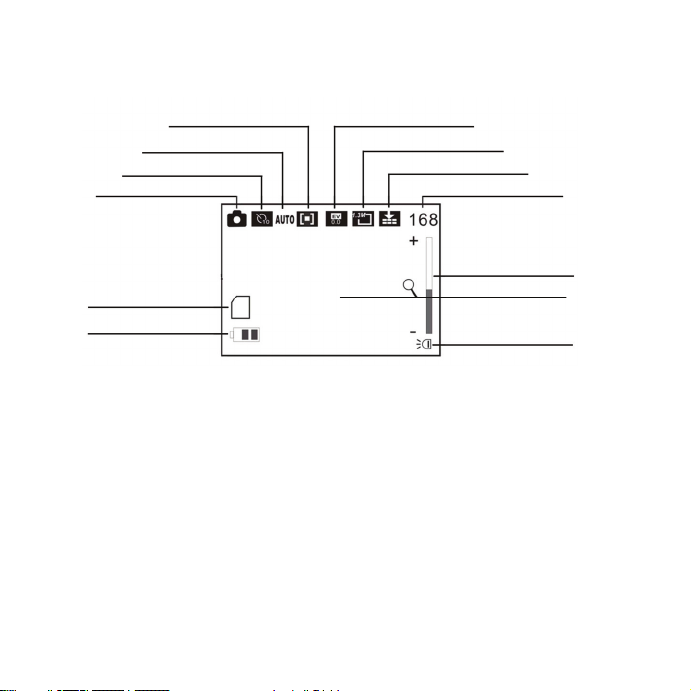
9. Mode Photo
Mode Aperçu
Indique que la balance des blancs est en m ode auto
Retardateur
Mode de fonctionnement,
ici Photos
Indique qu’une carte SD/MMC est
présente
Indique que la carte SD est verrouillée
Piles
Mode de mise au point
10
Mode d’exposition
Résolution d’image
Qualité d’image
Compteur d’image (caché par défaut)
Retardateur. Indique que la photo sera
prise automatiquement après 10 s
Indicateur de zoom
Tor ch e
Prendre des photos :
1 Allumez le caméscope en appuyant sur l’interrupteur pour passer en mode
Aperçu vidéo.
2 Appuyez une fois sur le bouton de mode pour passer en mode Aperçu photo.
3 Appuyez une fois sur l’obturateur pour prendre une photo.
Retardateur :
Définissez dans le menu la durée du retardateur (2 ou 10 secondes), puis appuyez
sur l’obturateur. Un signal sonore se fait entendre, et l’appareil prend une photo
automatiquement après 2 ou 10 secondes.
Rafales de trois photos :
Choisissez Burst (Rafale) comme Driver mode (mode de prise de vue) dans le menu,
puis appuyez sur l’obturateur : l’appareil prend trois photos à la suite.
10. Mode de lecture:
Entrer en mode de lecture
5
Page 25
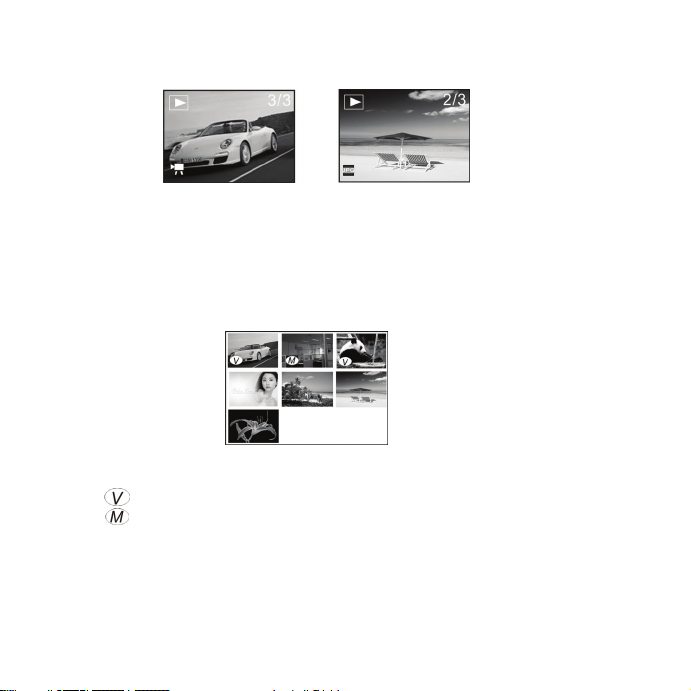
Appuyez de façon continue sur le bouton de mode, ou appuyez deux fois après
avoir appuyé sur l’interrupteur, pour passer en mode de lecture.
Vous pouvez voir d’autres photos ou fichiers AVI en utilisant les flèches Gauche ou
Droite.
Vous pouvez faire un zoom avant ou arrière sur la photo en appuyant sur le bouton
correspondant.
Mode vignette
En mode de lecture, vous pouvez passer en mode vignette en appuyant sur le bouton
de zoom arrière :
Remarque :
: Cette icône indique un fichier AVI.
: Cette icône indique un fichier JPG avec clip audio.
Vous pouvez appuyer sur les touches de direction pour choisir l’image désirée. Pour
revenir en mode plein écran, appuyez sur le bouton de zoom avant.
Lire un fichier AVI
En mode de lecture, appuyez sur l’obturateur pour démarrer la lecture du fichier
AVI sélectionné. Pour arrêter la lecture, appuyez à nouveau sur l’obturateur.
6
Page 26

Lire un fichier JPG (avec clip audio)
1 En mode lecture, sélectionnez la photo comportant un clip audio.
2 Appuyez sur l’obturateur pour commencer à lire le clip audio.
Appuyez sur OK pour arrêter la lecture, et sur Haut pour mettre la lecture en
pause ou la redémarrer.
1. Icône de mode de lecture 2. Compteur d’image 3. Indicateur de clip audio
4. Indicateur de fichier JPG 5. Temps de lecture 6. Panneau de commande pour la lecture
Remarque :
1. En cas de formatage de la carte, les fichiers qui s’y trouvent seront perdus ;
sauvegardez les données avant de formater la carte mémoire.
2. Le menu My image (Mon image) peut être activé après avoir configuré la fonction
Start-up Image (Image de démarrage).
UUttiilliissaattiioonn aavveecc uunn PPCC
Connexion à un PC
Veuillez installer le pilote avant de connecter l’appareil à un ordinateur.
Le caméscope comporte deux modes USB : MSDC et PCCAM. Le mode par défaut est
MSDC. Allumez l’appareil. Si vous souhaitez utiliser la fonction de caméra PC, passez
en mode PCCAM dans le menu de configuration. Si vous souhaitez utiliser la fonction de
7
Page 27

disque amovible, utilisez le mode MSDC.
Branchez l’extrémité à 4 broches du câble USB sur un port USB disponible de
l’ordinateur. Branchez l’autre extrémité (5 broches) sur le port USB du caméscope.
Pour copier les fichiers du caméscope dans l’ordinateur : Lorsque la fonction de disque
amovible du caméscope est utilisée, deux icônes de disque amovible apparaissent dans le
Poste de travail de Windows. Les fichiers photo/vidéo que vous avez créés se trouvent
dans le dossier \DCIM\100MEDIA du disque amovible. Sélectionnez les fichiers dans ce
dossier. Copiez-collez (ou faites glisser avec la souris) les fichiers dans le dossier du
disque dur où vous souhaitez les copier.
Remarque : Pour utiliser la fonction MSDC, il n’est pas nécessaire, sur Windows ME et
supérieur, d’installer le pilote.
CCaarraaccttéérriissttiiqquueess tteecchhnniiqquueess
Capteur d’image CMOS 1,3 mégapixels
Modes de fonctionnement
Objectif F3.1 f=6,5 mm
Distance focale 15 cm-25 cm (macro) / 140 cm-infini (par défaut)
Zoom numérique 4×
Écran LCD LCD TFT 1,5"
Résolutions d’image 2592x1944, 2048×1536, 1280x1024, 640×480
Résolutions vidéo VGA : 640x480(30/15 images/s), QVGA : 320×240(30/15 images/s)
Balance des blancs Auto / manuelle : lumière du jour, nuageux, tungstène et fluorescent
Exposition Automatique/manuelle (-2,0 EV à +2,0 EV, incréments de 0,3 EV)
Retardateur Délai de 10 secondes
Format de fichier Vidéo : AVI Photo : JPEG
Mémoire carte SD/MMC (max. 8 Go)
Écran 280×220 pixels, 1,5 pouces
Interface USB Interface USB 2.0 grande vitesse
Alimentation Batterie : 3 piles alcalines AAA 1,5 V
Dimensions (LxPxH) 93x56x39 mm
Poids Sans les piles : 118 grammes
Enregistrement vidéo, prise de photo, lecture, stockage
de masse et caméra PC
8
Page 28

CCoonnffiigguurraattiioonn ssyyssttèèmmee mmiinniimmaallee
Configuration système minimale
Système d’exploitation Microsoft Windows 98 SE, Me, 2000, XP, Vista
Processeur Intel Pentium 166 MHz ou supérieur, ou autre processeur à performances
égales
Mémoire Supérieure à 128 Mo
Carte son, carte vidéo La carte son et la carte vidéo doivent prendre en charge DirectX8 ou
supérieur.
Lecteur CD Vitesse 4x ou supérieur
Disque dur Plus de 500 Mo d’espace disponible
Autre Un port standard USB 1.1 ou USB 2.0
Ce symbole qui apparaît sur le produit ou dans les instructions signifie que votre appareil
électrique ou électronique, lorsqu'il ne fonctionne plus, doit être jeté séparément de vos
déchets ménagers. En Europe, il existe différents systèmes de collecte pour le recyclage.
Pour de plus amples informations, contactez l'autorité locale ou le revendeur auprès
duquel vous avez acheté le produit.
9
Page 29

DDeessccrriizziioonnee ddeell pprrooffiilloo ee ppuullssaannttii
1 Lente
2 Interruttore Macro
Pulsante otturatore
3
4 Luce in funzione
5 Pulsante d'alimentazione
6 Pulsante OK
Pulsanti direzionali:
Su
7
Giù
Destra/Interruttore LED
Sinistra/Autoscatto
8
Pulsante modalità
9 Coperchio batterie
10 Altoparlante
11 Cinghia da polso
Foro cinghia da polso
12
13 Pulsante ingrandisci
14 Pulsante rimpicciolisci
15 USB/Uscita TV
16 Luce LED
17 Luce autoscatto (LED rosso)
18 Dado treppiede
19 Slot scheda SD
1
Page 30

PPrriimmoo uuttiilliizzzzoo
1. Installazione delle batterie
1. Aprire il coperchio del vano batterie
2. Inserire 3 batterie di tipo AAA seguendo la polarità indicata.
3. Inserire il lato anteriore del coperchio nell’alloggiamento, premere il lato posteriore del
coperchio e poi premere il coperchio verso l’interno per consentire al coperchio di aderire al
corpo della videocamera.
2. Utilizzare la scheda SD
1. Spingere la scheda SD nello slot fino a quando è completamente inserita secondo le
istruzioni.
2. Spingere delicatamente la scheda verso l'interno per estrarre la scheda.
Nota: questa videocamera è dotata di memoria interna flash nand, in caso non sia
inserita la scheda di memoria, le foto saranno salvate sulla memoria interna.
3. Scegliere la modalità di messa a fuoco
Premere l’interruttore macro sul lato superiore del corpo per passare dalla modalità di
messa a fuoco macro a quella normale e viceversa.
1. Macro: modalità adatta per riprendere oggetti distanti da 15 a 25cm dall'obiettivo. Per
utilizzare questa modalità, premere l'interruttore macro indicato come fino in fondo.
2. Normale: modalità adatta per riprendere oggetti distanti 1,4m dall'obiettivo. Per
utilizzare questa modalità, premere l'interruttore macro indicato come fino in fondo.
4. Accensione e spegnimento
1. Accensione: premere il pulsante d'alimentazione per un attimo, si accenderà la luce
2
Page 31

verde e l'unità sara accesa.
2. Spegnimento: per spegnerla, premere una volta il pulsante d'alimentazione mentre la
videocamera non è in funzione.
Spegnimento automatico : Se la videocamera è inutilizzta per 1 minuto, si spegnerà
automaticamente. È possibile impostare lo spegnimento automatico su 1/3/5 minuti
nella modalità impostazioni.
3. Livello batteria basso: se il livello di carica della batteria è basso, apparirà sul display
l'icona " ". La videocamera si spegnerà automaticamente.
5. Cambio della modalità
Esistono 3 modalità: video, fotocamera e riproduzione. Una volta accesa la videocamera, si
entra direttamente in modalità video ed è possibile passare dalla modalità fotocamera a
quella di registrazione premendo il pulsante MODE.
Modalità video: è possibile riprendere filmati
Modalità Fotocamera: è possibile scattare fotografie
Modalità riproduzione: è possibile riprodurre filmati o fotografie
6. Impostazioni Data e ora:
È possibile entrare in modalità d'impostazione della data e ora di sistema:
Nella finestra d'impostazione, regolare la data o l'ora utilizzando i pulsanti direzionali: Su o
Giù per regolare, Destra per spostare il cursore, OK per confermare, Sinistra per uscire
dalla modalità d'impostazione.
7. Spia luminosa:
Luce in funzione: la luce s'illumina mentra la camera è in funzione (es. registrazione di
filmati, scatto di fotografie, pressione dei pulsanti, connessione al computer ecc.).
Luce LED: per aumentare l'illuminazione durante la registrazione.
3
Page 32

Luce dell'autoscatto: per ricordare all'utente che è attivo l'autoscatto.
8 Modalità video:
Modalità anteprima
Indica che il bil. del bianco è in modalità automatica. I
valori possibili sono Auto, Giorno, Nuvoloso,
Fluorescente, Tungsteno
Simbolo che indica la modalità v ideo
Indica che si utilizza una scheda SD
Indica il livello della batteria
Centro/Multi/Spot
Indica la risoluzione video, impostabile su
640x480/320x240
Timer, può essere impostato per registrare
dilmati da 1 minuto, 8 secondi
Indica il livello di zoom
Indica che il LED è acceso
Effettuare le riprese:
1 accendere la videocamera premendo il pulsante d'alimentazione per entrare in
modalità anteprima;
2 premere il pulsante dell'otturatore per iniziare a registrare il filmato;
3 per interrompere la registrazione, premere nuovamente il pulsante dell'otturatore. Se
la scheda di memoria è esaurita, la registrazione s'interromperà automaticamente.
4 Durante la registrazione è possibile ingrandire o rimpicciolire l'immagine utilizzando il
pulsanto Zoom.
L'ingrandimento massimo è 4x digitale.
4
Page 33

9 Modalità Fotocamera:
Modalità anteprima
Indica che il bil. del bianco è automatico
Autoscatto
Misurazione
Modalità fotocamera
Esposizione
Risoluzione immagine
Qualità immagine
Contatore immagini (scatti rimanenti)
Icona SD, visualizzata quando è
inserita una scheda SD/MMC.
Indica che la scheda SD è protetta
Icona batteria
10
Indicatore Zoom
Autoscatto. Indica foto
scattate automaticamente
dopo 10s
Luce LED
Effettuare le riprese:
1 accendere la videocamera premendo il pulsante d'alimentazione per entrare in
modalità anteprima;
2 Premere una volta il pulsante Mode per passare alla modalità anteprima della
fotocamera;
3 Premere una volta il pulsante dell'otturatore per scattare una foto;
Autoscatto:
impostare nel menu l'autoscatto su 2s o 10s e poi premere il pulsante dell'otturatore.
Inizierà il conteggio con un bip e dopo 2 o 10 secondi, la foto sarà scattata
automaticamente
Tre scatti continui:
impostare Sequenza nel menu e poi premere il pulsante dell'otturatore per scattare tre
foto di seguito
10 Modalità riproduzione:
5
Page 34

Entrare in modalità riproduzione
Premere continuamente il pulsante Mode per entrare in modalità riproduzione o
premerlo due volte per entrare in modalità riproduzione dopo aver premuto il pulsante
di alimentazione.
È possibile riprodurre foto o file AVI utlizzando i pulsanti direzionali sinistra o destra;
È possibile ingrandire o rimpicciolire la foto utilizzando il pulsante zoom
Modalità miniatura
Premere il pulsante rimpicciolisci per entrare in modalità miniatura all'interno della
modalità riproduzione:
Nota:
: questa icona indica un file AVI.
: questa icona indica un file JPG con appunti vocali.
È possibile premere i pulsanti direzionali per scegliere il file immagine desiderato e
premere il pulsante ingrandisci per uscire dalla modalità miniatura e tornare alla
visualizzazione a schermo intero.
Riproduzione di file AVI
Premere il pulsante dell'otturatore per iniziare a riprodurre i file AVI in modalità di
riproduzione e premerlo nuovamente per interrompere la riproduzione.
6
Page 35

Riproduzione file JPG (con appunti vocali)
1 Selezionare la foto con appunti vocali in modalità riproduzione;
2 Premere il pulsante dell'otturatore per iniziare a riprodurre ili file jpg (con
appunti vocali) selezionato:
Premere OK per interrompere la riproduzione e il pulsante SU per mettere in
pausa o riprendere la riproduzione.
1 Icona Modalità riproduzione: 2 Contatore immagini 3 Indicatore appunti vocali
4 Indicatore file JPG 5 Tempo di riproduzione 6 Pannello di controllo riproduzione
Nota:
1 La formattazione comporta la perdita dei file memorizzati sulla scheda. Effettuare un
backup dei dati prima di formattare la scheda.
2 Il menu "La mia immagine" è attivabile impostando la funzione "Immagine d'avvio".
OOppeerraazziioonnii ccoonn iill PPCC
Connessione con il PC
Installare il driver prima di connettere la videocamera al computer.
Esistono due modalità USB per la videocamera: MSDC e PCCAM. Quella predefinita è
MSDC. Accendere la videocamera. Se si vuole utilizzare la videocamera come webcam
per il PC, impostare nel menu la modalità PCCAM. Se si vuole utilizzare la funzione di
7
Page 36

disco removibile, impostare nel menu la modalità MSDC.
Connetter l'estremità a 4 PIN del cavo USB in una porta USB del computer. Connettere
l'altra estremità (5 PIN) alla porta USB della videocamera.
Scaricare i file dalla videocamera al computer. Quando si utilizza la funzione disco
removibile, appariranno due icone in "Computer". I file video e le fotografie sono
memorizzate nella cartella \DCIM\100MEDIA del disco removibile. Selezionare i file
registrati nella cartella "100MEDIA". Copiare (o trascinare con il mouse) i file nella cartella
del disco rigido desiderata.
Nota: Per utlizzare la funzione MSDC non è necessario installare alcun driver per le versioni di
Windows a partire da ME.
PPaarraammeettrrii tteeccnniiccii
Sensore immagini CMOS da 1,3 megapixel
Modalità funzioni
Obiettivo F3.1 f=6,5mm
Distanza focale 15cm~25cm (Macro) / 140cm~infinito (modalità standard)
Zoom digitale 4×
Schermo LCD LCD TFT da 1,5 pollici
Risoluzione immagini 2592x1944, 2048×1536, 1280x1024, 640×480
Risoluzione video VGA: 640x480(30/15fps), QVGA: 320×240(30/15fps)
Bilanciamento del bianco Automatico / Manuale: Giorno, Nuvoloso, Tungsteno, Fluorescente
Esposizione Automatica/manuale (-2,0EV~+2,0EV, 0,3EV/step)
Autoscatto 10 secondi di ritardo
Formato file Video: AVI Foto: JPEG
Supporti di
memorizzazione
Schermo 280×220 pixel, 1,5 pollici
Interfaccia USB USB 2.0 ad alta velocità
Alimentazione Batteria: 3 batterie alcaline da 1,5V di tipo AAA
Dimensioni (LuxLaxA), 93x56x39 mm
Peso Senza batterie: 118 grammi
registrazione video, cattura fotografie, riproduzione, memoria di massa e
webcam
scheda SD/MMC (fino a massiom 8GB)
8
Page 37

RReeqquuiissiittii ddii ssiisstteemmaa
Requisiti di sistema
Sistema operativo Microsoft Windows 98 SE, Me, 2000, XP, Vista
Unità d'elaborazione centrale Almeno Intel Pentium 166Mhz o equivalente
Memoria Almeno 128 MB
Scheda audio e scheda video Le schede audio e video devono supportare DirectX8 o
superiori.
Lettore CD 4x o più
Disco rigido Più di 500 MB di spazio libero
Altro Una porta standard USB 1.1 o 2.0
Questo simbolo sul prodotto o nelle istruzioni significa che l'apparecchiatura elettrica ed
elettronica va smaltita, alla fine del suo ciclo di durata, separatamente dai rifiuti domestici.
Nell'UE esistono sistemi di raccolta separati per il riciclaggio. Per maggiori informazioni,
rivolgersi all'autorità locale o al dettagliante presso il quale il prodotto è stato acquistato.
9
Page 38

IInnttrroodduucccciióónn yy bboottoonneess
)
1
Objetivo
2
Botón Macrofotografía
3
Botón del obturador
4
Indicador de actividad
5
Botón de encendido
6
Botón OK
Tecla de dirección:
Arriba
7
Abajo
Derecha/Interruptor LED
Izquierda/Temporizador
Selector de modo
8
9
Tapa del compartimento de pilas
10
Altavoz
11
Correa
12
Asa para correa
13
Tecla Ampliar
14
Tecla Reducir
15
Puerto USB/TV
16
Luz LED
17
Indicador del temporizador (LED rojo
18
Sujeción de trípode
19
Unidad de tarjetas SD
1
Page 39

PPaarraa eemmppeezzaarr
1. Instalación de las pilas
1. Abra la tapa del compartimento de pilas.
2. Inserte 3 pilas de tamaño AAA (7#) siguiendo las marcas de polaridad.
3. Inserte primero la parte delantera de la tapa, presione la parte posterior de la misma
hacia dentro y luego pulse la tapa hacia dentro de manera que la pila quede bien insertada.
2. Uso de una tarjeta SD
1. Inserte la tarjeta SD completamente en el lector para tarjetas.
2. Para extraer la tarjeta SD, pulse primero en ella para desbloquearla.
Nota: Esta cámara lleva una memoria NAND-Flash incorporada. Si no inserta
ninguna tarjeta de memoria, sus fotos se grabarán en la memoria interna.
3. Seleccione el modo de enfoque
Pulse el botón de macrofotografía arriba en la carcasa para alternar entre los modos de
enfoque para macrofotografía y normal.
1. Macrofotografía: para fotografiar sujetos que se hallan entre 15 y 25 cm del objetivo.
Para activarlo, deslice el botón de macrofotografía a la posición .
2. Enfoque normal: para fotografiar sujetos que se hallan a 1,4 m del objetivo. Para
activarlo, deslice el botón de macrofotografía a la posición .
4. Encender y apagar el equipo
1. Encendido: mantenga pulsado el botón de alimentación. Se encenderán la pantalla y
el dispositivo.
2. Apagado: pulse el botón de alimentación mientras la cámara no esté ocupada. Con
ello se apagará.
Apagado automático: Si deja de manejar la cámara durante 1 minuto, se apagará
2
Page 40

automáticamente. El tiempo de espera hasta apagarse se puede ajustar en el menú de
configuración a 1, 3 ó 5 minutos.
3. Pilas agotadas: Cuando las pilas se agoten, en pantalla aparecerá el icono “ ”. La
cámara se apagará automáticamente.
5. Cambio del modo operativo
La cámara incorpora 3 modos operativos: Vídeo, Cámara y Reproducción. El modo de
Vídeo se activará directamente después de encender el dispositivo. Pulse el botón MODE
para pasar al modo operativo Cámara o Grabación.
Modo de vídeo: para grabar películas.
Modo Cámara: para tomar fotos.
Modo Reproducción: para reproducir sus películas o fotos grabadas.
6. Ajuste de la fecha y hora:
Puede ajustar la fecha y hora desde el menú de configuración:
En la ventana de configuración, ajuste la fecha y hora con las teclas de dirección:
Arriba/Abajo para ajustar, Derecha para desplazar el cursor, OK para confirmar, Izquierda
para salir de la configuración.
7. Indicadores:
Indicador de actividad: este indicador se enciende mientras la cámara esté ocupada
(p.ej. grabando películas o fotos, al pulsar una tecla, al establecer una conexión con
el ordenador etc.).
Luz LED: para mejorar la intensidad luminosa de las escenas mal iluminadas.
Indicador del temporizador automático: para advertir al usuario que el temporizador
3
Page 41

está activado.
8. Modo de vídeo:
Modo Previsualizar
Indica que el balance de blancos está aj ustado en
Automático. Ajustable en Automático, Luz diurna,
Nublado, Fluorecente, Incandescente.
Icono de modo. Indica el modo de vídeo.
Centro/Multi/Puntual
Indica la resolución del vídeo, ajustable a
640x480/320x240
Contador, ajustable en 1 minuto, 8
segundos, película
Indica que hay una tarjeta SD insertada.
Indica el nivel de carga de las pilas.
Indica el estado del zoom.
Indica que la luz LED está encendida.
Fotografiar:
1 Encienda la cámara. Para ello, pulse el botón Power. La cámara pasará al modo
Previsualizar.
2 Para grabar la película, pulse el botón del obturador.
3 Para detener la grabación, pulse el botón del obturador de nuevo. La grabación se
detendrá automáticamente cuando la tarjeta de memoria quede llena.
4 Durante la grabación puede ampliar o reducir la imagen. Para ello, pulse el botón
Zoom.
La ampliación máxima del zoom digital es 4x.
4
Page 42

9. Modo Cámara:
Modo Previsualizar
Indica que el balance de blancos está aj ustado
Icono del temporizador
Icono de modo. Indica el
modo fotográfico.
Icono SD. Aparece mientras haya una
tarjeta SD insertada.
Indica que la tarjeta SD está protegida
contra escritura.
Icono de
Medición
10
Modo Exposición
Resolución de imagen
Calidad de imagen
Contador de imagen (decreciendo)
Temporizador. Indica que la
foto se tomará
automáticamente tras 10 s.
Indicador del zoom
Icono de la lámpara LED
Fotografiar:
1 Encienda la cámara. Para ello, pulse el botón Power. La cámara pasará al modo
Vídeo.
2 Pulse el botón Modo para cambiar al modo de previsualización de la cámara.
3 Pulse el botón del obturador para tomar la foto.
Temporizador:
Ajuste el temporizador a 2 s o 10 s en el menú y pulse el botón del obturador. Se
escuchará un sonido y tras 2 ó 10 segundos, la cámara tomará la foto
automáticamente.
Captura de tres fotos en secuencia:
Seleccione el modo Burst (Secuencia) y pulse el botón del obturador para tomar
tres fotos consecutivas.
10 Modo Reproducción:
Acceder al modo Reproducción
5
Page 43

Pulse el botón Mode varias veces para acceder al modo Reproducción. O púlselo
dos veces tras encender la cámara.
Con las teclas Izquierda/Derecha puede seleccionar las fotos o los archivos AVI
deseados.
Puede ampliar o reducir la foto actual. Para ello, pulse el botón Zoom.
Miniaturas
En el modo de reproducción, pulse el botón Zoom para pasar a la vista de miniaturas.
Nota:
: este icono indica que se trata de un archivo multimedia AVI.
: este icono indica que se trata de un archivo JPG con nota de voz adjunta.
Pulse las teclas de dirección para seleccionar la imagen deseada. Pulse Zoom para
salir de la vista de miniaturas y verla a pantalla completa.
Reproducción de archivos AVI
En el modo Reproducción, pulse el botón del obturador para reproducir el archivo
AVI. Pulse el botón del obturador de nuevo para detener la reproducción.
6
Page 44

Reproducción de archivos JPG (con nota de voz)
1 En el modo Reproducción, seleccione la foto con nota de voz adjunta.
2 Pulse el botón del obturador para iniciar la reproducción del archivo jpg (con
nota de voz) seleccionado:
Pulse OK para detener la reproducción. Pulse ARRIBA para pausar/reanudar
la reproducción.
1 Icono del modo Reproducción 2 Contador de imagen 3 Indicador de nota de voz
4 Indicador de archivo JPG 5 Contador de reproducción 6 Panel de control de reproducción
Nota:
1 Al formatear la tarjeta de memoria, todos los archivos que contiene se perderán. Por lo
tanto, efectúe una copia de seguridad de sus datos antes de formatear la tarjeta.
2 El menú "My image" (Mi foto) se puede activar desde la función "Start-up Image"
(Imagen inicio).
TTrraannssffeerreenncciiaa ddee ddaattooss aall PPCC
Conexión al PC
Instale el controlador antes de conectar la cámara al ordenador.
La cámara admite dos modos de conexión USB: modo de disco extraíble y de cámara
PC. Para usar el dispositivo como cámara para PC, en el menú de configuración,
seleccione la opción PCCAM. Para usar el dispositivo como disco extraíble, en el menú
de configuración, seleccione la opción MSDC.
Conecte el extremo de 4 polos del cable USB a un puerto USB libre del ordenador.
Conecte el otro extremo (5 polos) al puerto USB de la cámara.
Descarga de archivos de la cámara al ordenador: Cuando la cámara funcione como disco
7
Page 45

extraíble, en "Mi PC" aparecerán dos iconos de disco extraíble. Los archivos de
fotografías/vídeos se encuentran en la carpeta \DCIM\100MEDIA del disco extraíble.
Seleccione los archivos deseados en la carpeta "100MEDIA". Copie los archivos deseados
(o arrástrelos con el ratón) a la carpeta de su disco duro donde desee guardarlos.
Nota: A partir de Windows ME o superior no es necesario instalar el controlador de disco
extraíble.
DDaattooss ttééccnniiccooss
Sensor de imágenes CMOS de 1,3 megapíxeles
Modos operativos
Objetivo F3,1 f=6,5 mm
Distancia focal 15 cm a 25 cm (Macrofotografía) / 140 cm al infinito (Normal)
Zoom digital 4×
Pantalla LCD LCD TFT de 1,5 pulgadas
Resolución de imagen 2592 x 1944, 2048 × 1536, 1280 x 1024, 640 × 480
Resolución de vídeo VGA: 640 x 480 (30/15 fps), QVGA: 320 × 240 (30/15 fps)
Balance de blancos
Exposición
Temporizador Retardo de 10 segundos
Formato de archivo Vídeo: AVI Foto: JPEG
Soporte de almacenamiento
Pantalla 280 × 220 píxeles, 1,5 pulgadas
Interfaz USB Interfaz USB 2.0 High Speed
Alimentación Pilas: 3 pilas alcalinas AAA de 1,5 V
Dimensiones (L x An x Al) 93 x 56 x 39 mm
Peso Sin pilas: 118 gramos
Grabación de vídeos, captura fotográfica, reproducción,
almacenamiento masivo y cámara para PC
Automático / Manual: Luz diurna, Nublado, Incandescente y
Fluorescente
Automática/Manual (-2,0EV a +2,0EV, en incrementos de
0,3EV)
tarjeta SD/MMC (máximo 8
GB)
8
Page 46

RReeqquuiissiittooss ddeell ssiisstteemmaa
Requisitos del sistema
Sistema operativo Microsoft Windows 98 SE, Me, 2000, XP, Vista
Procesador Intel Pentium 166 MHz o superior o procesador equivalente
Memoria Mínimo 128 MB
Tarjeta de sonido, tarjeta gráfica La tarjeta de sonido y la tarjeta gráfica deben admitir DirectX8 o una
versión superior.
Unidad de CD 4x o más veloz
Disco duro Espacio disponible 500 MB o más
Otro Interfaz USB 1.1 o USB 2.0 estándar
Este símbolo que puede aparecer en el producto o en las instrucciones indica que el
aparato electrónico o eléctrico no deberá desecharse al final de su vida con el resto de los
desechos domésticos sino por separado. En la UE existen sistemas de recogida selectiva
para el reciclado. Para más información, póngase en contacto con las autoridades locales
oel comercio donde haya adquirido el producto.
9
Page 47

BBeesscchhrriijjvviinngg vvaann uuiitteerrlliijjkk eenn kknnooppppeenn
1 Lens
2 Macroschakelaar
Ontspanknop
3
4 Activiteitslampje
5 Aan/uit-knop
6 OK-knop
Richtingsknop:
Omhoog
7
Omlaag
Rechts/LED-schakelaar
Links/zelfontspanner
8
Modusknop
9 Batterijdeksel
10 Luidspreker
11 Lusje voor polskoord
12 Gaatje voor polskoord
Inzoomknop
13
14 Uitzoomknop
15 USB-/TV-uit-poort
16 LED-lampje
17 Zelfontspannerlampje (rood)
18 Statiefschroef
19 SD-kaartsleuf
1
Page 48

AAaann ddee ssllaagg
1. De batterij plaatsen
1. Open het batterijdeksel.
2. Plaats drie AAA-batterijen (7#) met de juiste polariteit.
3. Plaats de voorzijde van het batterijdeksel in de batterijopening, druk op de achterzijde
van het batterijdeksel en druk op het deksel, zodat dit stevig wordt gesloten.
2. De SD-kaart gebruiken
1. Duw de SD-kaart in de sleuf totdat deze volledig is geplaatst volgens de instructies.
2. Druk voorzichtig op de SD-kaart, waarna deze wordt uitgeworpen.
Opmerking: deze camera heeft een ingebouwd NAND-flashgeheugen. De gemaakte foto's
worden echter eerst op de geheugenkaart opgeslagen als deze is geplaatst.
3. De scherpstelmodus kiezen
Druk op de macroschakelaar boven op de behuizing om te schakelen tussen de
macromodus en normale scherpstelling.
1. Macro: deze modus is geschikt om onderwerpen op een afstand van 15 ~ 25 cm van de
lens te fotograferen. Als u deze modus wilt gebruiken, duwt u de macroschakelaar naar
de zijde die is gemarkeerd met .
2. Normale scherpstelling: deze modus is geschikt om onderwerpen op een afstand vanaf
1,4 m van de lens te fotograferen. Als u deze modus wilt gebruiken, duwt u de
macroschakelaar naar de zijde die is gemarkeerd met .
4. In- en uitschakelen
1. Inschakelen: houd de aan/uit-knop ingedrukt, waarna het scherm oplicht en het
2
Page 49

apparaat wordt ingeschakeld.
2. Uitschakelen: druk eenmaal op de aan/uit-knop terwijl de camera inactief is, waarna
deze wordt uitgeschakeld.
Automatisch uitschakelen: als de camera gedurende één minuut niets doet, wordt deze
automatisch uitgeschakeld. In de instelmodus kunt u de tijd waarna de camera
automatisch wordt uitgeschakeld, instellen op 1, 3 of 5 minuten.
3. Batterij bijna leeg: als het batterijniveau zeer laag is en het pictogram op het
scherm wordt weergegeven, wordt de camera automatisch uitgeschakeld.
5. Gebruiksmodus wijzigen
Er zijn drie modi beschikbaar: video, camera en weergave. Nadat u de camera aanzet,
wordt de videomodus geactiveerd. Vervolgens kunt u op de modusknop drukken om te
schakelen naar de cameramodus en de weergavemodus.
Videomodus: in deze modus kunt u films opnemen
Cameramodus: in deze modus kunt u foto's maken
Weergavemodus: in deze modus kunt u films of foto's weergeven
6. Datum en tijd instellen
In de instelmodus kunt u de systeemdatum en -tijd instellen:
In het instelvenster past u de datum of tijd aan met de richtingsknoppen: omhoog of omlaag
om aan te passen, naar rechts om de cursor te verplaatsen, OK om te bevestigen en naar
links om de instelmodus af te sluiten.
7. Lampjes
Activiteitslampje: dit lampje brandt terwijl de camera bezig is (een film wordt opgenomen,
een foto wordt vastgelegd, een knop is ingedrukt, verbinding met een computer en
dergelijke).
3
Page 50

LED-lampje: dit lampje biedt extra verlichting tijdens de opname.
Zelfontspannerlampje: geeft aan dat de zelfontspanner wordt gebruikt.
8. Videomodus
Opnamemodus
Witbalans, in dit geval Auto. Kan worden ingesteld op
Auto, Daglicht, Bewolkt, Tl-licht, Gloeilamp
Modussymbool, geeft de videomodus aan
Centrum/Multi/Spot
Videoresolutie (640x480 of 320x240)
Tijdaanduiding. Iin dit geval wordt een film
van 1 minuut en 8 seconden opgenom en.
Geeft aan dat een SD-kaart is geplaatst
Aanduiding van het batterijniveau
Zoomstatus
Geeft aan dat de LED actief is
Opnemen:
1 Zet de camera aan door op de aan/uit-knop te drukken om de opnamemodus te
activeren.
2 Druk op de ontspanknop om de filmopname te starten.
3 U stopt de opname door nogmaals op de ontspanknop te drukken. De opname stopt
automatisch als de geheugenkaart vol is.
4 Tijdens de opname kunt u in- of uitzoomen met de zoomknop.
De maximale zoom is 4x digitale zoom.
4
Page 51

9. Cameramodus
Opnamemodus
Symbool voor zelfontspannermodus
Modussymbool, in dit
geval de fotomodus
SD-pictogram. Wordt weergegeve n
als een SD/MMC-kaart is geplaatst.
Geeft aan dat de SD-kaart is
vergrendeld.
Batterijpictogram
Meetmodus
Geeft de witbalans Auto aan
10
Belichtingsmodus
Beeldresolutie
Beeldkwaliteit
Beeldteller
Zoomaanduiding
Zelfontspanner. Geeft aan dat
na 10 sec. automatsich een
foto wordt gemaakt
Pictogram voor LED-lampje
Opnemen:
1 Zet de camera aan door op de aan/uit-knop te drukken om de
video-opnamemodus te activeren.
2 Druk eenmaal op de modusknop om over te schakelen naar de
camera-opnamemodus.
3 Druk eenmaal op de ontspanknop om een foto te maken.
Zelfontspanner:
Stel de zelfontspanner in het menu in op 2 of 10 sec. Als u daarna op de
ontspanknop drukt, wordt er een signaal weergegeven, waarna de camera na 2 of 10
seconden automatisch één foto maakt.
Drie foto's achter elkaar maken:
Stel de opnamemodus in het menu in op Burst. Druk vervolgens op de ontspanknop om
drie foto's achter elkaar te maken.
10. Weergavemodus
5
Page 52

De weergavemodus inschakelen
U schakelt de weergavemodus in door de modusknop ingedrukt te houden wanneer u
de camera inschakelt of door tweemaal op de modusknop te drukken nadat de camera
is ingeschakeld.
U kunt andere foto's of AVI-bestanden weergeven door op de knop naar links of naar
rechts te drukken.
Met de zoomknop kunt u in- of uitzoomen op de foto.
Miniatuurmodus
Druk in de weergavemodus op de zoomknop om de miniatuurmodus in te schakelen.
Opmerking:
: Dit pictogram geeft een AVI-mediabestand aan.
: Dit pictogram geeft een JPG-bestand met spraakmemo aan.
Druk op een richtingsknop om het gewenste beeldbestand te selecteren en druk op de
inzoomknop om de miniatuurmodus af te sluiten en terug te keren naar de
schermvullende modus.
AVI-bestand afspelen
Druk op de ontspanknop om het geselecteerde AVI-bestand af te spelen in de
weergavemodus. Druk nogmaals op de ontspanknop om de weergave te stoppen.
6
Page 53

JPG-bestand (met spraakmemo) weergeven
1 Selecteer de foto met spraakmemo in de weergavemodus.
2 Druk op de ontspanknop om het geselecteerde JPG-bestand (met
spraakmemo) weer te geven.
Druk op OK om de weergave te stoppen. Druk op Omhoog om de weergave te
pauzeren of te hervatten.
1 Pictogram voor weergavemodus 2 Beeldteller 3 Aanduiding voor spraakmemo
4 Aanduiding voor JPG-bestand 5 Afspeeltijd 6 Bedieningsknoppen voor weergave
Opmerking:
1 Tijdens het formatteren gaan de bestanden op de geheugenkaart verloren. Maak een
back-up van de gegevens voordat u de kaart formatteert.
2 U kunt het menu 'My image' (Mijn afbeelding) weergeven terwijl u de functie 'Start-up
Image' (Opstartafbeelding) gebruikt.
PPcc--aaaannsslluuiittiinng
g
Aansluiten op een pc
Installeer het stuurprogramma voordat u de camera op een computer aansluit.
De camera biedt twee USB-modi: MSDC en PCCAM. De standaardmodus is MSDC. Zet
de camera aan. Als de camera als webcam wordt gebruikt, stelt u de camera in het
7
Page 54

instelmenu in op de modus PCCAM. Als de camera als verwisselbare schijf wordt
gebruikt, stelt u de camera in het instelmenu in op de modus MSDC.
Sluit het 4-pins uiteinde van de USB-kabel aan op een beschikbare USB-aansluiting van
de computer. Sluit het andere uiteinde (5-pins) aan op de USB-interface van de camera.
Bestanden downloaden van de camera naar de computer: als de camera als verwisselbare
schijf wordt gebruikt, worden er twee pictogrammen voor een verwisselbare schijf
weergegeven in Deze computer. De opgenomen foto's/videobestanden worden opgeslagen
in de map \DCIM\100MEDIA op de verwisselbare schijf. Selecteer de foto's of opgenomen
bestanden in de map 100MEDIA. Kopieer de bestanden (of sleep ze met de muis) naar de
bestandsmap op de vaste schijf waarin u de bestanden wilt opslaan.
Opmerking: als u de functie MSDC gebruikt, hoeft u geen stuurprogramma te installeren in
Windows ME of latere Windows-versies.
TTeecchhnniisscchhee ssppeecciiffiiccaattiiees
Beeldsensor 1,3 megapixels (CMOS)
Gebruiksmodi Video-opname, foto-opname, weergave, massaopslag, webcam
Lens F3.1, f=6,5 mm
Scherpstelafstand 15 cm~25 cm (macro) / 140 cm~oneindig (standaardmodus)
Digitale zoom 4×
LCD-scherm 1,5-inch TFT-LCD
Fotoresolutie 2592x1944, 2048×1536, 1280x1024, 640×480
Videoresolutie VGA: 640x480 (30/15 fps), QVGA: 320×240 (30/15 fps)
Witbalans Automatisch/handmatig: daglicht, bewolkt, gloeilamp en tl-licht
Belichting Automatisch/handmatig (-2,0 EV~+2,0 EV in stappen van 0,3 EV)
Zelfontspanner 10 seconden vertraging
Bestandsindeling Video: AVI Foto: JPEG
Geheugen SD/MMC-kaart (maximaal 8GB)
Beeldscherm 280×220 pixels, 1,5 inch
USB-interface High-speed USB 2.0-interface
Voeding Batterij: 3×AAA alkaline van 1,5 V
Afmetingen (L×B×H) 93x56x39 mm
Gewicht Exclusief batterijen: 118 gram
s
8
Page 55

SSyysstteeeemmvveerreeiisstteen
n
Systeemvereisten
Besturingssysteem Microsoft Windows 98 SE, Me, 2000, XP, Vista
Processor Intel Pentium 166 MHz of sneller, of gelijkwaardige processor
Geheugen Meer dan 128 MB
Geluidskaart, grafische kaart De geluidskaart en de grafische kaart moeten DirectX 8 of
hoger ondersteunen.
Cd-station 4-speed of sneller
Vaste schijf Meer dan 500 MB vrije ruimte
Overige Eén standaard USB 1.1- of USB 2.0-aansluiting
Dit symbool op het product of de handleiding betekent dat u elektrische en elektronische
apparatuur aan het einde van de levensduur, gescheiden van huishoudelijk afval moet
weggooien. Er zijn afzonderlijke inzamelsystemen voor recyclage in de EU. Neem contact
op met uw lokale instanties of met de verkoper waar u het product hebt gekocht voor meer
informatie.
9
Page 56

DDeessccrriiççããoo ddoo ddiissppoossiittiivvoo ee bboottõõeess
c
1 Lente
2 Interruptor do macro
Botão do obturador
3
4 Luz de ocupado
5 Botão para ligarTecla para ligar
6 Botão OKTecla OK
Botões de direcção
Cima
Baixo
7
Direita/interruptor do LED
Esquerda/temporizador
automático
8
Botão do modo
9 Tampa das pilhas
10 Altifalante
11 Anel da correia para o pulso
12 Buraco da correia para o pulso
Botão para ampliar
13
14 Botão para reduzir
15 Porto para USB/saída para TV
16 Luz LED
Luz do temporizador automáti
17
(LED vermelho)
18 Encaixe para tripé
19 Ranhura para cartão SD
1
Page 57

CCoommeeççaarr aa uuttiilliizzaar
1. Instalar as Pilhas
1. Abra a tampa das pilhas
2. Coloque três pilhas AAA (7#) respeitando as marcas de polaridade.
3. Insira a parte da frente da tampa das pilhas sobre as pilhas, prima a parte de trás da
tampa das pilhas, e empurre-a para dentro, assegurando que ela fica bastante próximo do
corpo do dispositivo.
r
2. Utilizar o Cartão SD
1. Empurre o cartão SD para dentro da ranhura até ele estar completamente inserido de
acordo com as instruções.
2. Prima ligeiramente a parte terminal do cartão para dentro para ejectar o cartão SD.
Nota: Esta câmara tem uma memória flash nand integrada. As fotografias tiradas serão
primeiro guardadas no cartão de memória.
3. Escolher o Modo de Focagem
Prima o interruptor do macro na parte de cima do dispositivo para alternar entre os modos
de macro e de focagem normal.
1. Macro: Adequado para fotografar objectos 15 cm a 25 cm afastados da lente; quando
utilizar este modo, coloque o interruptor do macro na extremidade marcada com .
2. Focagem normal: Adequado para fotografar objectos 1,4 m afastados da lente; quando
utilizar este modo, coloque o interruptor do macro na extremidade marcada com .
4. Ligar e desligar
1. Ligar: Prima o botão da energia durante algum tempo, até o ecrã se iluminar e a
unidade se ligar.
2
Page 58

2. Desligar: Para desligar a câmara, prima o botão da energia uma vez quando a câmara
estiver sem actividade.
Desligar automaticamente: A câmara desliga-se automaticamente se estiver sem
actividade durante 1 minuto. O tempo a decorrer até a câmara se desligar
automaticamente pode ser definido no modo de configuração para 1/3/5 minutos.
3. Pilhas fracas: Quando as pilhas estiverem fracas, o LCD mostra o ícone . A
câmara desliga-se automaticamente.
5. Mudar de modo
Há três modos de funcionamento: Vídeo, Câmara, e Reprodução. Entra-se no modo de
Vídeo directamente depois de ligara câmara e pode premir o botão MODE para alternar
para os modos de Câmara e Reprodução.
Modo de Vídeo: Pode filmar clips de vídeo
Modo de Câmara: Pode tirar fotografias
Modo de Reprodução: Pode reproduzir filmes ou fotografias
6. Definições da Data e Hora:
Pode entrar no menu de Configuração para definir a data e hora do sistema:
Na janela da definição, ajuste a data ou horas utilizando as teclas de direcção. Cima ou
Baixo para ajustar, Direita para mover o cursor, botão OK para confirmar, Esquerda para
sair do modo de configuração.
7. Luz Indicadora:
Luz de ocupado: A luz acende-se quando a câmara está ocupada (e.g. a gravar um filme,
a tirar fotografias, depois de premir uma tecla, a ligar ao computador, etc.)
Luz LED: Para aumentar a intensidade da luz para gravação.
3
Page 59

Luz do temporizador automático: Para lembrar o utilizador que a câmara está a utilizar o
temporizador automático.
8. Modo de Vídeo:
Modo de pré-visualização
Indica que o equilíbrio do branco está no modo automático. Pode
ser colocado em Auto, Luz do dia, Enevoado, Fluorescente,
Tungsténio
Símbolo do modo; este indica o modo de
Indica que está a ser utilizado um cartão SD
Indica o estado das pilhas
Centro/Multi/Pontual
Indica a resolução de vídeo; pode ser 640 x 480 ou 320 x 240
Cronómetro; pode ser definido para gravar um
filme de 1 minuto ou 8 segundos
Indica o estado do zoom
Indica o estado do LED
Tirar fotografias:
1 Ligue a câmara premindo o botão da energia para entrar no modo de
pré-visualização;
2 Prima o botão do obturador para começar a gravar um filme;
3 Se quiser parar de gravar, prima novamente o botão do obturador; se o cartão de
memória estiver cheio, a gravação pára automaticamente.
4 Pode ampliar ou reduzir durante a gravação utilizando o botão do zoom.
A janela máxima é 4 x para zoom digital.
4
Page 60

9. Modo de Câmara:
Modo de pré-visualização
Indica que o equilíbrio do branco é automático
Símbolo do modo de temporizador
Símbolo do modo. Indica
modo de fotografia.
Modo de medição
Modo de exposição
Resolução da imagem
Qualidade da imagem
Contador da imagem (predefinição é reduzir)
Ícone SD, visualizado quando estiver
inserido um cartão SD/MMC.
Indica que o cartão SD está bloqueado
Ícone da pilha
10
Indicador do zoom
Temporizador automático. Indica
fotografia automática passados
10 segundos.
Ícone da luz
Tirar fotografias:
1 Ligue a câmara premindo o botão da energia para entrar no modo de
pré-visualização de vídeo;
2 Prima uma vez o botão do modo para mudar a câmara para o modo de
pré-visualização;
3 Prima o botão do obturador uma vez para tirar uma fotografia;
Temporizador automático:
Utilize o menu para colocar o modo de disparo em temporizador automático com
atraso de 2 s ou 10 s, prima o botão do obturador (um bip acompanhará o tempo a
decorrer); depois do tempo devido, a câmara tira automaticamente uma fotografia.
Tirar três fotografias em rajada:
Utilize o menu para coloque o modo de disparo em Rajada, e prima o botão do
obturador para tirar três fotografias uma após a outra
10. Modo de reprodução:
5
Page 61

Entrar no modo de Reprodução
Para entrar no modo de Reprodução, prima continuamente o botão do modo para ou
prima-o duas vezes depois de ligar a câmara.
Pode ver outras fotografias ou ficheiros AVI utilizando as teclas de direcção Esquerda
ou Direita.
Pode ampliar ou reduzir a fotografia a visualizar utilizando o botão do zoom
Modo de miniatura
Prima o botão para reduzir para entrar no modo de miniatura a partir do modo de
reprodução:
Nota:
: Este ícone indica que se trata dum ficheiro de vídeo AVI.
: Este ícone indica que se trata dum ficheiro JPG com memo de voz.
Pode premir os botões de direcção para escolher o ficheiro de imagem desejado, e
premir o botão para ampliar para sair do modo de miniatura e voltar ao modo de ecrã
inteiro.
Reproduzir ficheiro AVI
Prima o botão do obturador para começar a reproduzir os ficheiros AVI seleccionados
no modo de reprodução, e novamente o mesmo botão para parar de reproduzir.
6
Page 62

Reproduzir ficheiro JPG (com memo de voz)
1 Seleccione a fotografia à qual foi adicionada memo de voz no modo de
reprodução;
2 Prima o botão do obturador para começar a reproduzir o ficheiro JPG (com
memo de voz) seleccionado:
Prima o botão OK para parar de reproduzir, e a tecla para cima para
pausar/voltar a reproduzir.
1 Ícone do modo de reprodução 2 Contador da imagem 3 Indicador de Memo de Voz
4 Indicador de ficheiro JPG 5 Tempo de reprodução decorrido 6 Painel de controlo para reprodução
Nota:
1 Os ficheiros armazenados no cartão serão perdidos quando formatar; efectue cópias de
segurança dos dados antes de formatar o cartão de memória.
2 O menu “Minha imagem” pode ser activado quando definir a função “Imagem de
Arranque”.
UUttiilliizzaarr uumm CCoommppuuttaaddoor
r
Ligar ao Computador
Antes de ligar a câmara ao computador, instale o controlador.
A câmara tem dois modos USB: MSDC e PCCAM. O predefinido é MSDC. Ligue a
câmara. Se quiser utilizar a função de Câmara de Computador da câmara, coloque-a no
7
Page 63

modo PCCAM no menu de configuração. Se quiser utilizar a função de disco amovível da
câmara, coloque-a no modo MSDC no menu de configuração.
Ligue a extremidade do cabo USB 4PIN a um porto USB livre no computador. Ligue a
outra extremidade (5PIN) à interface USB da câmara.
Transferir ficheiros da câmara para o computador: Quando estiver a ser utilizada a função
de disco amovível da câmara, aparecem dois ícones de discos na janela de “O meu
computador”. Os ficheiros de fotografia/vídeo que gravou estão na pasta \DCIM\100MEDIA
do disco amovível. Seleccione os ficheiros gravados na pasta “100MEDIA”. Copie (ou
arraste utilizando o rato) os ficheiros para a pasta no disco duro onde quer gravar os
ficheiros.
Nota: Para utilizar a função MSDC, não é necessário instalar o controlador no Windows ME
ou superior.
PPaarrââmmeettrrooss TTééccnniiccoos
Sensor da imagem 1,2 Megapixels (CMOS)
Modos de funcionamento
Lente F3.1 f = 6,5 mm
Distância focal 15cm~25cm (Macro) / 140cm~infinito (modo normal)
Zoom digital 4×
Visor LCD LCD TFT de 1,5”
Resolução da imagem 2592 x 1944, 2048 × 1536, 1280 x 1024, 640 × 480
Resolução do vídeo VGA: 640 x 480 (30/15 fps), QVGA: 320 × 240 (30/15 fps)
Equilíbrio do branco Automático / manual: Luz do dia, Enevoado, Tungsténio, e Fluorescente
Exposição Automática / manual (-2,0 EV ~ +2,0 EV, 0,3 EV/passo)
Temporizador automático 10 segundos de atraso
Formato do ficheiro Vídeo: AVI Fotografia: JPEG
Suporte da memória
Visor 280×220 pixels, 1,5 polegadas
Interface USB USB 2.0 de Alta Velocidade
Fonte de energia Pilhas: 3 AAA alcalinas de 1,5 V
s
Gravar vídeo, tirar fotografias, reproduzir, armazenamento de massa, e
câmara de computador
cartão SD/MMC (suporta um máximo de 8
GB)
8
Page 64

Dimensões (C x P x A) 93 x 56 x 39 mm
Peso Sem pilhas: 118 gramas
RReeqquuiissiittooss ddoo ssiisstteemma
a
Requisitos do Sistema
Sistema Operativo Microsoft Windows 98 SE, Me, 2000, XP, Vista
Unidade Central de Processamento Intel Pentium 166 MHz ou superior ou UCP com idêntico
desempenho
Memória Mais de 128 MB
Placa de Som, Placa Gráfica A placa de som e a placa gráfica devem suportar DirectX 8 ou
superior.
Unidade de CDs Velocidade 4 x ou superior
Disco Duro Mais de 500 MB de espaço livre
Diversos Uma interface padrão USB 1.1 ou USB 2.0
Este símbolo presente no produto ou nas instruções significa que o seu equipamento
eléctrico ou electrónico deve ser eliminado no fim da sua vida útil mas separadamente do
lixo doméstico. Existem diferentes sistemas de recolha para reciclagem na EU. Para mais
informações, contacte as entidades locais ou o vendedor junto do qual comprou o seu
produto.
9
Page 65

OOppiiss ddiijjeelloovvaa ii ttiippkkii
1
Objektiv
2
Sklopka za makro
3
Tipka okidača
4
Indikator zauzetosti
5
Glavna sklopka
6
Tipka OK
Tipka za kretanje:
Gore
7
Dolje
Desno / sklopka diode
Lijevo / samookidač
Tipka načina rada
8
9
Poklopac za baterije
10
Zvučnik
11
Omča za zglobni remen
12
Otvor za zglobni remen
13
Tipka za povećanje prikaza
14
Tipka za smanjenje prikaza
15
Utičnica USB/TV-izlaz
16
Svjetlosna dioda
17
Žaruljica odbrojavanja (crven
18
Navoj za stalak
19
Utor SD-kartice
1
Page 66

PPooččeettnnee rraaddnnjjee
1. Stavljanje baterija
1. Otvorite poklopac za baterije.
2. Stavite 3 baterije veličine AAA (7#) prema oznakama polariteta.
3. Uvucite prednji kraj poklopca za baterije u odjeljak za baterije, pritisnite stražnji dio
poklopca i gurnite poklopac za baterije prema unutra da bi se poklopac čvrsto zatvorio.
2. Korištenje SD-kartice
1. Gurnite SD-karticu u utor dok potpuno ne uđe (pripazite na oznake).
2. Nježno pritisnite kraj kartice prema unutra i SD-kartica će iskočiti.
Napomena: Kamera posjeduje unutarnju i prijenosnu memoriju. Fotografije se prvo
3. Odabir načina izoštravanja
Pritisnite sklopku za makro na vrhu kućišta i odaberite makro ili uobičajeno izoštravanje.
1. Makro: prikladno za snimanje objekata udaljenih 15 do 25 cm od objektiva; gurnite
sklopku za makro na kraj označen s .
2. Uobičajeno izoštravanje: prikladno za snimanje objekata udaljenih 1,4 m od objektiva;
gurnite sklopku za makro na kraj označen s .
4. Uključivanje i isključivanje
1. Uključivanje: pritisnite nakratko glavnu sklopku. Upalit će se zaslon i uređaj će se
spremaju na memorijsku karticu dok se ona ne napuni.
2
Page 67

uključiti.
2. Isključivanje: pritisnite jedanput glavnu sklopku dok kamera miruje da bi se isključila.
Automatsko isključivanje: Kamera će se automatski isključiti ako ostane u mirovanju
jednu minutu. Vrijeme automatskog isključivanja možete namjestiti na 1/3/5 minuta u
postavkama.
3. Štednja energije: Kamera će se automatski isključiti kada se baterija isprazni i na
LCD-zaslonu se prikaže simbol " ".
5. Promjena načina rada
Odaberite neki od 3 načina rada: video, fotoaparat ili reprodukcija. Nakon uključivanja
automatski se otvara način rada Video, a tipkom MODE prelazite na način rada fotoaparata
ili snimanja.
Način rada video: za snimanje filmskih isječaka.
Način rada fotoaparata: za snimanje fotografija.
Način rada reprodukcije: za reproduciranje filmova ili fotografija.
6. Namještanje datuma i vremena:
U izborniku Setup (Postavke) možete namjestiti datum i vrijeme:
U prozoru postavke namjestite datum ili vrijeme tipkama za kretanje: gore / dolje za
namještanje, desno za pomicanje pokazivača, OK za potvrđivanje, lijevo za izlaz iz
postavki.
7. Žaruljica indikatora:
Indikator zauzetosti: svijetli kada je kamera zauzeta (npr. tijekom snimanja filma,
3
Page 68

fotografiranja, pritiskanja tipki, spajanja s računalom i sl.).
/
Svjetlosna dioda: za povećanje osvjetljenja pri snimanju.
Žaruljica samookidača: podsjeća korisnika da kamera koristi funkciju samookidača.
8. Način rada video:
Način pregleda
Označava automatski balans bijelog, može se namjestiti
na automatsko
dnevno/oblačno/fluorescentno/volfram
Simbol načina rada, označava način
Način mjerenja svjetlosti
Označava da se koristi
SD-kartica
Označava napunjenost baterija
Označava razlučivost videa, može se namjestiti
na 640x480 / 320x240
Brojač vremena, označava da se
snima film u trajanju o 1 minute i 8
sekundi
Označava zumiranje
Označava uključenost svjetlosne
Snimanje:
1 Uključite kameru pritiskom glavne sklopke da biste ušli u način pregleda.
2 Pritisnite tipku okidača da biste počeli snimati film.
3 Kada želite zaustaviti snimanje, ponovno pritisnite tipku okidača. Snimanje se
automatski prekida kada se memorijska kartica napuni.
4 Tipkom Zoom (Zumiranje) možete povećati i umanjiti prikaz tijekom snimanja.
4
Page 69

Najveće moguće povećanje je 4x za digitalno zumiranje.
9. Način rada fotoaparata:
Način pregleda
Označava da je uključen automatski
Simbol samookidača
Simbol načina rada,
označava kratko
Način mjerenja
Način eksponiranja
Razlučivost fotografija
Kvaliteta fotografija
Brojač fotografija (po zadanom se smanjuje)
Simbol SD, prikazuje se kada se stavi
kartica SD/MMC
Označava da je SD-kartica blokirana
Simbol baterije
10
Indikator zumiranja
Brojač označava
fotografiranje nakon 10
sekundi
Simbol svjetlosne diode
Snimanje:
1 Uključite kameru pritiskom glavne sklopke da biste ušli u način pregleda videa.
2 Jedanput pritisnite tipku Mode (Način rada) da biste prešli u način pregleda
fotoaparata.
3 Jedanput pritisnite tipku okidača da biste snimili fotografiju.
Samookidač:
Namjestite način rada na samookidanje nakon 2 ili 10 sekundi u izborniku, a zatim
pritisnite tipku okidača. Kamera će automatski fotografirati nakon 2 odnosno 10 sekundi.
Uzastopno fotografiranje tri snimke:
Namjestite način rada na uzastopno snimanje u izborniku, a zatim pritisnite tipku
okidača. Snimit će se tri uzastopne fotografije.
10. Način rada reprodukcije:
5
Page 70

Otvaranje načina rada reprodukcije
Više puta pritisnite tipku načina rada da uđete u način rada reprodukcije ili je
dvaput pritisnite nakon uključivanja fotoaprata preko glavne sklopke.
Fotografije i AVI-datoteke možete pregledati tipkama ulijevo i udesno.
Prikaz fotografije možete povećati i smanjiti pritiskom tipke za zumiranje.
Prikazivanje minijatura
Pritisnite tipku za smanjenje prikaza da biste ušli u prikazivanje minijatura:
Napomena:
: Ovaj simbol označava da se radi o AVI-datoteci.
: Ovaj simbol označava da se radi o JPG-datoteci s glasovnom bilješkom.
Pritiskom tipke za kretanje odaberite željenu datoteku. Pritisnite tipku za povećanje
prikaza da biste izašli iz prikazivanja minijatura i vratili se na cijeli zaslon.
Reprodukcija AVI-datoteka
Pritisnite tipku okidača da biste reproducirali odabrane AVI-datoteke u načinu rada
6
Page 71

reprodukcije. Za prekid reprodukcije ponovno pritisnite tipku okidača.
Reprodukcija JPG-datoteka (s glasovnom bilješkom)
1 Odaberite fotografiju kojoj ste dodali glasovnu bilješku u načinu rada
reprodukcije.
2 Pritisnite tipku okidača da biste pokrenuli reprodukciju odabrane JPG-datoteke
(s glasovnom bilješkom).
Pritisnite OK za zaustavljanje reprodukcije, a tipku gore za stanku / nastavak
reprodukcije.
1 Simbol reprodukcije 2 Brojač fotografija 3 Indikator glasovne bilješke
4 Indikator JPG-datoteke 5 Brojač trajanja 6 Funkcije za reprodukciju
Napomena:
1 Formatiranje će obrisati datoteke na kartici. Napravite sigurnosnu kopiju podataka prije
formatiranja memorijske kartice.
2 Izbornik “My image” (Moja slika) može se aktivirati ako ste namjestili funkciju “Start-up
Image” (Slika pri pokretanju).
7
Page 72

RRaadd ss rraaččuunnaalloomm
Spajanje s računalom
Prije spajanja kamere s računalom instalirajte upravljački program.
Kamera posjeduje dva načina rada USB-a, MSDC i PCCAM. Zadani način rada je MSDC.
Uključite kameru. Želite li koristiti funkciju PC na kameri, namjestite kameru na način
rada PCCAM u postavkama. Želite li koristiti kameru kao prijenosni disk, namjestite
kameru na način rada MSDC u postavkama.
Priključite 4-iglični kraj USB-kabela u slobodnu USB-utičnicu na računalu. Drugi kraj
(5-iglični) priključite u USB-utičnicu na kameri.
Preuzmite datoteke iz kamere na računalo: Koristite li kameru kao prijenosni disk, u mapi
“My Computer” (Moje računalo) prikazat će se dvije ikona prijenosnog diska. Fotografije i
videoisječci spremljeni su u mapi \ DCIM\ 100MEDIA na prijenosnom disku. Odaberite
snimljene datoteke u mapi "100MEDIA". Kopirajte (ili odvucite mišem) datoteke u mapu na
tvrdom disku gdje želite spremiti datoteke.
Napomena: Koristite li funkciju MSDC, ne morate instalirati upravljački program u sustavu
Windows ME ili novijem.
TTeehhnniiččkkee kkaarraakktteerriissttiikkee
Slikovni senzor 1,3 megapiksela (CMOS)
Načini rada Snimanje videa, fotografiranje, reprodukcija, masovna pohrana i PC-kamera
Objektiv F3,1 f=6,5 mm
Žarišna daljina 15 - 25 cm (makro) / 140 cm - beskonačnost (standardno)
Digitalno
zumiranje
LCD-zaslon 1,5〞TFT LCD
Razlučivost
fotografija
Razlučivost videa VGA: 640x480 (30/15 fps), QVGA: 320×240 (30/15 fps)
Balans bijelog Automatski/ručni: dnevno, oblačno, volfram i fluorescentno
Eksponiranje Automatsko / ručno (-2,0 EV do +2,0 EV, u koracima od 0,3 EV)
Samookidač Odgoda od 10 sekundi
4×
2592x1944, 2048×1536, 1280x1024, 640×480
8
Page 73

Format datoteka Video: AVI Fotografija: JPEG
Memorijski medij SD/MMC-kartica (najviše podržano 4GB)
Zaslon 280×220 piksela, 1,5 palac
USB-sučelje Brzo sučelje USB 2.0
Napajanje Baterije: 3 alkalne od 1,5 V veličine AAA
Dimenzije (dך×v) 93x56x39 mm
Masa Bez baterija: 118 g
ZZaahhttjjeevvii ssuussttaavvaa
Zahtjevi sustava
Operacijski sustav Microsoft Windows 98 SE, Me, 2000, XP, Vista
Procesor Intel Pentium 166 MHz ili snažniji
Memorija 128 MB i više
Zvučna kartica, grafička kartica Zvučna i grafička kartica moraju podržavati DirectX 8 ili noviji.
CD-uređaj 4-brzinski ili brži
Tvrdi disk 500 MB i više
Ostalo Jedna standardna USB 1.1 ili USB 2.0 utičnica
Napomena: Ovaj simbol na proizvodu ili u uputama za uporabu označava da ovaj
električni i elektronički uređaj po isteku vijeka korištenja morate zbrinuti odvojeno od
komunalnog otpada. U Europskoj uniji postoje zasebni sabirni sustavi za recikliranje.
Podrobnije podatke možete doznati od lokalnih vlasti ili trgovca kod kojeg ste kupili
proizvod.
9
Page 74

ВВннеешшнниийй ввиидд ии ккннооппккии
а
Д
р
1
Линза
2
Переключатель «Макро»
3
Затвор
4
Индикатор "занят"
5
Кнопка питания
6
Кнопка ОК
Кнопка со стрелками:
Вверх
7
Вниз
Вправо/светодиодная
Влево/ задержка
Кнопка «Режим»
8
9
Крышка батарейного отсек
10
инамик
11
Наручный ремень
12
Отверстие для наручног
13
Кнопка увеличения
14
Кнопка уменьшения
15
Гнезда USB/TV out
16
Светодиодная подсветка
17
Индикатор автотайме
18
Гнездо штатива
19
Гнездо SD-карты
1
Page 75

ННааччааллоо ииссппооллььззоовваанниияя
1. Установите батареи
1. Откройте крышку батарейного отсека
2. Вставьте 3 батарейки ААА (7#) в соответствии с полярностью.
3. Вставьте передний конец крышки батарейного отсека в батарейный блок,
нажмите задний конец крышки так, чтобы крышка плотно закрепилась на корпусе.
2. Использование SD-карты
1. Вставьте SD-карту полностью в гнездо в соответствии с инструкциями.
2. Легко нажмите на SD-карту для ее извлечения.
Примечание: Камера использует встроенную флэш-память, сделанные снимки
сохраняются сначала на карту памяти, если она не извлечена.
3. Выбор режима фокуса
Нажмите переключатель "макро" на верхней части корпуса для переключения
между фокусом "макро" и обычным.
1. Макро: данный режим предназначен для съемки объектов на расстоянии 15-25
см от линзы, для съемки в этом режиме переставьте переключатель в позицию,
отмеченную .
2. Обычный фокус: данный режим предназначен для съемки объектов на
расстоянии от 1,4 м от линзы, для съемки в этом режиме переставьте переключатель
в позицию, отмеченную .
4. Включение и выключение питания
1. Включение: нажмите кнопку питания, экран загорается, устройство включается
2
Page 76

.
2. Выключение: нажмите кнопку питания снова, когда камера находится в режиме
ожидания, устройство выключается.
Автоматическое выключение: После пребывания в течение 1 минуты в режиме
ожидания камера автоматически выключается. Время автоматического
выключения можно установить на 1/3/5 минут в режиме настройки.
3. Низкий заряд: Если заряд батареи очень мал, и на экране появляется значок
“ ”, камера выключается автоматически
5. Переключение режима
Имеется 3 режима - видео, фото и воспроизведение. После включения
устанавливается режим видео, вы можете нажать кнопку MODE для переключения в
режим фото и записи.
Режи м видео: для съемки видео
Режи м фото: для съемки фотографий
Режи м воспроизведения: для воспроизведения видео
и показа фотографий
6. Уст ановк а даты и времени:
Вы можете войти в режим настроек для установки системной даты и
времени:
В окне настроек установите дату и время кнопкой со стрелками: Вверх или вниз для
настройки, вправо для перемещения курсора, ОК для подтверждения, влево для
выхода из режима настройки.
7. Индикаторы:
Индикатор "занят": данный индикатор загорается, когда камера занята (например,
3
Page 77

при записи видео, съемке фото, при нажатии кнопок, соединении с компьютером и
у
т.п.).
Светодиодная подсветка: для увеличения интенсивности света при записи.
Индикатор задержки: для напоминания пользователю о том, что камера работает
в режиме задержки.
8 Режим видео:
Режим предварительного просмотра
Показывается баланс белого в автоматическом режиме. Может
быть
становлен на Auto/Daylight/Cloudy/Fluorescent/Tungsten
Символ режима, показывается в видеорежиме
Center/Multi/Spot
Показывается разрешение
камеры, которое может быть
устано влено на
счетчик времени, показывает
время записи 1 минута 8 секунд
Использование SD-карты
Состояние заряда батарей
Масштабирование
Состояние светодиодной подсветки
Съемка:
1 Включите камеру, нажав кнопку питания для перехода в режим
предварительного просмотра;
2 Нажмите кнопку затвора для начала записи видео;
3 Для оставноки записи нажмите кнопку затвора снова; если карта памяти
заполнена, запись останавливается автоматически.
4. Вы можете увеличивать или уменьшать изображение в процессе записи кнопкой
масштабирования.
4
Page 78

Максимальное увеличение - 4Х для цифрового масштабирования.
9 Режим фото:
Режим предварительного просмотра
Баланс белого в автоматическом режиме
Символ режима, показывается в
фоторежиме
Значок SD, показывается, если
вставлена карта SD/MMC.
Показывает блокировку SD-карты
Значок батареи
Режи м измерения
Символ устано вки задержки
10
Режи м экспозиции
Разрешение изображения
Качество изображения
Счетчик изображений
Задержка, срабатывает
через 10 секунд
Индикатор масштабирования
Значок светодиодной
Съемка:
1. Включите камеру, нажав кнопку питания для перехода в режим
предварительного просмотра видео;
2 Нажмите кнопку режима один раз для перехода в режим предварительного
просмотра фото;
3 Нажмите кнопку затвора для одного снимка;
Задержка:
Установите режим Driver (управление) на Self timer 2s или 10s (задержка 2 с
или 10 с) в меню, затем нажмите кнопку затвора, после чего будут подаваться
звуковые сигналы; через 2 или 10 секунд камера сделает снимок автоматически.
Непрерывная съемка трех фотографий:
Установите режим Driver (управление) в Burst (очередь) в меню, нажмите
кнопку затвора, будет сделано три последовательных снимка
5
Page 79

10 Режим воспроизведения:
Вход в режим воспроизведения
Нажмите кнопку режима для входа в режим воспроизведения (дважды после
включения камеры).
Вы можете просматривать фотографии или AVI- файлы, используя кнопки "влево"
или "вправо";
Вы можете увеличивать или уменьшать фотографии кнопкой масштабирования
Режим миниатюр
Нажмите кнопку уменьшения для входа в режим миниатюр в режиме
воспроизведения:
Примечание:
: Данный значок показывает, что воспроизводится AVI -файл.
: Данный значок показывает, что воспроизводится JPG-файл с
голосовым комментарием.
Вы можете воспользоваться кнопкой со стрелками для выбора нужного
изображения; для выхода из режима миниатюр в полноэкранный режим нажмите
кнопку увеличения.
Проигрывание AVI- файла
Нажмите кнопку затвора для проигрывания выбранных AVI-файлов в режиме
6
Page 80

воспроизведения; для остановки воспроизведения нажмите кнопку затвора снова.
Просмотр JPG-файлов (с голосовыми комментариями)
1 Выберите фотографию с добавленным голосовым комментарием в
режиме воспроизведения;
2 Нажмите кнопку затвора для начала показа выбранного jpg-файла (с
голосовым комментарием):
Нажмите кнопку ОК для остановки показа, кнопку "вверх" - для
паузы/возобновления показа.
1. Значок режима воспроизведения 2. Счетчик изображений
3. Индикатор голосового комментария 4. Индикатор JPG-файла
5. Таймер воспроизведения 6. Панель управления воспроизведением
Примечание:
1 Файлы, хранящиеся на карте, могут быть потеряны при форматировании,
делайте резервные копии перед форматированием карты.
2 Меню “My image” (мое изображение) можно активировать при установке функции
“Start-up Image” (стартовое изображение).
ИИссппооллььззооввааннииее сс ППКК
Подключение к ПК
7
Page 81

Перед подключением камеры к ПК установите на него программное
обеспечение.
В камере есть два режима USB - MSDC и PCCAM, по умолчанию используется
режим MSDC. Включите камеру. Если используется функция "PC camera",
установите режим PCCAM в меню настроек. Если используется функция съемного
диска камеры, установите режим MSDC в меню настроек.
Подключите 4-контактный конец кабеля USB к свободному порту USB вашего ПК.
Второй конец (5-контактный) подключите к порту USB камеры.
Загрузите файлы из камеры на компьютер. Если используется функция съемного
диска, в окне "Мой компьютер" появится два значка съемных дисков. Сняные
фото-/видеофайлы сохраняются в папке \ DCIM\ 100MEDIA на съемном диске.
Выберите снятые файлы в папке "100MEDIA". Скопируйте (или перетяните мышью)
файлы в папку на жестком диске, где вы собираетесь их сохранять.
Примечание: Для использования функции MSDC на Windows ME и более поздних версиях
Windows устанавливать драйвер не нужно
ТТееххннииччеессккииее ххааррааккттееррииссттииккии
Матрица 1,3 Мегапикселей (CMOS)
Режимы
Линза F3,1 f=6,5мм
Фокусное расстояние
Цифровое увеличение 4×
ЖК-экран 1,5-дюймовый ЖК-экран TFT
Разрешение изображения 2592x1944, 2048×1536, 1280x1024, 640×480
Разрешение видеозаписи VGA: 640x480(30/15fps), QVGA: 320×240(30/15fps)
Баланс белого
Экспозиция Авто/ручная (-2,0EV~+2,0EV, 0,3EV/шаг)
Задержка 10-секундная задержка
Формат файлов Видео: AVI
Запись видео, съемка фото, воспроизведение,
хранение данных, PC camera
15-25см (макро) / 140см-бесконечность (стандартный
режим)
Авто/ручной: дневной, облачность, лампа
накаливания, флуоресцентный
8
Фото: JPEG
Page 82

Уст рой ств а памяти
Экран 280×220 пикселей, 1,5 дюйма
Интерфейс USB High Speed USB 2.0 interface
Питание Батареи: 3×AAA щелочные 1,5В
Размеры (Д×Ш×В) 93x56x39 мм
Вес Без батарей: 118 г
карта SD/MMC
(максимум 8ГБ)
ТТррееббоовваанниияя кк ссииссттееммее
Требования к системе
Операционная система Microsoft Windows 98 SE, Me, 2000, XP, Vista
ЦПУ Intel Pentium 166MHz и выше или эквивалентный
Память 128 МБ и более
Звуковая карта, графическая карта Звуковая и графическая карты должны поддерживать
DirectX8 или выше.
CD-привод Скорость 4х и выше
Жесткий диск Свободное место более 500 МБ
Прочее Стандартный интерфейс USB 1.1 или USB 2.0
Примечание: Данный символ на изделии или в инструкции означает, что ваше
электрическое и электронное оборудование нужно утилизировать после завершения
его использования в специальных контейнерах для отходов, отдельно от обычного
мусора. В ЕС существуют специальные системы сбора для переработки таких изделий.
За дополнительной информацией обращайтесь в местные органы власти или к
продавцу данного изделия.
9
